Page 1

DCR-SR15E/SR20E/SX15E/SX20E/SX20EK
4-209-890-61(1)
http://www.sony.net/
Printed in China
RU/UA
Digital Video Camera Recorder
Руководство по эксплуатации
Посібник з експлуатації
2010 Sony Corporation
RU
UA
Page 2

Прочтите перед
началом работы
Перед использованием устройства
внимательно прочтите данное
руководство и сохраните его для
дальнейших справок.
ПРЕДУПРЕЖДЕНИЕ
Для уменьшения опасности
возгорания или поражения
электрическим током не подвергайте
аппарат воздействию дождя или
влаги.
Не подвергайте аккумуляторные
батареи воздействию интенсивного
солнечного света, огня или какоголибо источника излучения.
ПРЕДУПРЕЖДЕНИЕ
Батарейный блок
Неправильное обращение с батарейным
блоком может стать причиной его
взрыва, возгорания, а также химических
ожогов. Соблюдайте следующие меры
предосторожности.
Не разбирайте блок.
Не подвергайте батарейный блок каким бы
то ни было механическим воздействиям:
ударам, падениям или попаданиям под
тяжелые предметы.
Во избежание короткого замыкания не
допускайте контакта металлических
предметов с контактами батарейного блока.
Не допускайте нагрева батарейного
лока до температуры выше 60 °C:
б
избегайте воздействия на него прямых
солнечных лучей, а также не оставляйте в
припаркованном на солнце автомобиле.
Запрещается сжигать блок или бросать его
в огонь.
Не следует использовать поврежденные и
протекшие литий-ионные батареи.
Для зарядки батарейного блока используйте
оригинальное зарядное устройство Sony или
другое совместимое зарядное устройство.
Храните батарейный блок в недоступном
для детей месте.
RU
2
Храните батарейный блок в сухом месте.
Замену следует выполнять только на
батарейный блок того же или аналогичного
типа, рекомендованный Sony.
Утилизация использованных батарейных
блоков должна производиться надлежащим
образом в соответствии с инструкциями.
Заменяйте батарею только на батарею
указанного типа. Несоблюдение
этого требования может привести к
возгоранию или получению телесных
повреждений.
Адаптер переменного тока
Не включайте адаптер переменного
тока, когда oн находится в узком месте,
например, между стеной и мебелью.
Подключайте адаптер переменного
тока в ближайшую сетевую розетку.
Немедленно отключите адаптер
переменного тока от розетки, если
возникнет какая-либо неисправность в
работе видеокамеры.
Если видеокамера подключена к
настенной розетке с помощью сeтевого
адаптера, питание от сeти переменного
тока подается, даже когда камера
отключена.
Кабель питания предназначен для
использования исключительно с данной
видеокамерой, его нельзя применять
для какого-либо другого электрического
оборудования.
DCR-SX20E
Page 3

Дата изготовления изделия.
Вы можете узнать дату изготовления
изделия, взглянув на обозначение “P/D:”,
которое находится на этикетке со штрих
кодом картонной коробки.
Знаки, указанные на этикетке со штрих
кодом картонной коробки.
P/D:XX XXXX
1. Месяц изготовления
2. Год изготовления
A-0, B-1, C-2, D-3, E-4, F-5, G-6, H-7,
I-8, J-9.
Дата изготовления литий-ионного
батарейного блока указаны на
боковой стороне или на поверхности с
наклейкой.
5 буквенно-цифровых символов
XXXXX
7: 2007 г.
8: 2008 г.
9: 2009 г.
0: 2010 г.
A: Январь
B: Февраль
C: Март
D: Апрель
E: Май
F: Июнь
G: Июль
H: Август
I: Сентябрь
J: Октябрь
K: Ноябрь
L: Декабрь
ДЛЯ ПОЛЬЗОВАТЕЛЕЙ В ЕВРОПЕ
Примечание для покупателей в
странах, где действуют директивы ЕС
Производителем данного устройства
является корпорация Sony Corporation,
1-7-1 Konan Minato-ku Tokyo, 108-0075
Japan. Уполномоченным представителем
по электромагнитной совместимости
(EMC) и безопасности изделия является
компания Sony Deutschland GmbH,
Hedelfinger Strasse 61, 70327 Stuttgart,
Germany. По вопросам обслуживания
и гарантии обращайтесь по адресам,
указанным в соответствующих
документах.
Данное изделие прошло испытания
и соответствует ограничениям,
установленным в Директиве EMC в
отношении соединительных кабелей,
длина которых не превышает 3 метров.
Внимание
Электромагнитные поля определенных
частот могут влиять на изображение и
звук данного аппарата.
Уведомление
Если статическое электричество или
электромагнитные силы приводят к
сбою в передаче данных, перезапустите
приложение или отключите и снова
подключите коммуникационный кабель
(USB и т.д.).
RU
RU
3
Page 4

Утилизация отслужившего
электрического и
электронного оборудования
(директива применяется в
странах Евросоюза и других
европейских странах,
где действуют системы
раздельного сбора отходов)
Данный знак на устройстве или его
упаковке обозначает, что данное
устройство нельзя утилизировать
вместе с прочими бытовыми отходами.
Его следует сдать в соответствующий
приемный пункт переработки
электрического и электронного
оборудования.
Неправильная утилизация
данного изделия может привести к
потенциально негативному влиянию на
окружающую среду и здоровье людей,
поэтому для предотвращения подобных
последствий необходимо выполнять
специальные требования по утилизации
этого изделия.
Переработка данных материалов
поможет сохранить природные ресурсы.
Для получения более подробной
информации о переработке этого
изделия обратитесь в местные органы
городского управления, службу сбора
бытовых отходов или в магазин, где
было приобретено изделие.
Утилизация использованных
элементов питания
(применяется в странах
Евросоюза и других
европейских странах,
где действуют системы
раздельного сбора отходов)
Данный знак на элементе питания
или упаковке означает, что элемент
питания, поставляемый с устройством,
нельзя утилизировать вместе с прочими
бытовыми отходами.
На некоторых элементах питания
RU
4
данный символ может комбинироваться
с символом химического элемента.
Символы ртути (Hg) или свинца (Pb)
указываются, если содержание данных
металлов менее 0,0005% (для ртути) и
0,004% (для свинца) соответственно.
Обеспечивая правильную утилизацию
использованных элементов питания,
вы предотвращаете негативное влияние
на окружающую среду и здоровье
людей, возникающее при неправильной
утилизации. Вторичная переработка
материалов, использованных при
изготовлении элементов питания,
способствует сохранению природных
ресурсов.
При работе устройств, для которых
в целях безопасности, выполнения
каких-либо действий или сохранения
имеющихся в памяти устройств данных
необходима подача постоянного
питания от встроенного элемента
питания, замену такого элемента
питания следует производить только в
специализированных сервисных центрах.
Для правильной утилизации
использованных элементов питания,
после истечения срока службы, сдавайте
их в соответствующий пункт по
сбору электронного и электрического
оборудования.
Об использовании прочих элементов
питания, пожалуйста, узнайте в
разделе, в котором даны инструкции
по извлечению элементов питания
из устройства, соблюдая меры
безопасности. Сдавайте использованные
элементы питания в соответствующие
пункты по сбору и переработке
использованных элементов питания. Для
получения более подробной информации
о вторичной переработке данного
изделия или использованного элемента
питания, пожалуйста, обратитесь в
местные органы городского управления,
службу сбора бытовых отходов или в
магазин, где было приобретено изделие.
Page 5

Прилагаемые принадлежности
Числа в круглых скобках ( )
обозначают прилагаемое количество
принадлежностей.
Адаптер переменного тока (1)
Кабель питания (1)
Соединительный A/V кабель (1)
USB-кабель (1)
Перезаряжаемый батарейный блок
NP-FV30 (1)
CD-ROM “Handycam” Application
Software (1)
“PMB” (программное обеспечение,
включая “Справка PMB”)
Руководство по “Handycam” (PDF)
“Руководство по эксплуатации”
(данное руководство) (1)
Только для DCR-SX20EK*
Карта памяти (4 ГБ)**
* Название модели указано на упаковке.
** При измерении емкости носителя 1 ГБ
равен 1 миллиарду байтов, часть которых
используется для управления системой
и/или для файлов приложений. Доступная
для пользователя емкость равняется
приблизительно 3,83 ГБ.
Сведения о картах памяти, которые можно
использовать с данной видеокамерой, см.
на стр. 20.
Использование видеокамеры
Не держите видеокамеру за указанные ниже
детали, а также за крышки разъемов.
Экран ЖКД
Батарейный блок
Видеокамера не имеет защиты от попадания
пыли, капель или воды. См. “Меры
едосторожности” (стр. 63).
пр
Элементы меню, панель ЖКД и
объектив
Затененные серым элементы меню
недоступны при текущих настройках записи
или воспроизведения.
Экран ЖКД изготовлен с применением
высокоточной технологии, что обеспечивает
эффективное использование более 99,99%
пикселя. Тем не менее, на экране ЖКД
могут постоянно отображаться мелкие
черные и/или яркие точки (белого, красного,
синего или зеленого цвета). Появление этих
точек является нормальным следствием
технологического процесса и никак не
влияет на качество записи.
Черные точки
Белые, красные, синие или зеленые точки
Воздействие прямого солнечного света
на экран ЖКД или объектив в течение
длительного времени может привести к их
неисправности.
RU
5
Page 6

Не наводите видеокамеру на солнце. Это
может привести к неполадкам в работе
видеокамеры. Выполняйте съемку солнца
только в условиях низкой освещенности,
например на закате.
Об изменении настройки языка
Для пояснения процедур использования
видеокамеры используются экраны на
различных языках. В случае необходимости
перед использованием видеокамеры
измените язык экранных сообщений
тр. 17).
(с
Запись
Когда карта памяти впервые используется
с видеокамерой, для стабильной работы
рекомендуется отформатировать карту
амяти на видеокамере (стр. 56).
п
Во время форматирования с карты памяти
удаляются все данные и в дальнейшем не
могут быть восстановлены. Предварительно
сохраните важные данные в компьютере
и т.п.
Перед началом записи проверьте работу
функции записи, чтобы убедиться в том,
что изображение и звук записываются
нормально.
Компенсация за содержание записанных
материалов не выплачивается, даже если
запись или воспроизведение невозможны
по причине неисправности видеокамеры,
запоминающего устройства и т.п.
Системы цветного телевидения различаются
в зависимости от страны/региона. Для
просмотра своих записей на телевизоре
необходимо использовать телевизор,
поддерживающий систему PAL.
Телевизионные программы, кинофильмы,
видеокассеты и другие материалы могут
быть защищены авторским правом.
Несанкционированная запись таких
материалов может противоречить законам
об авторском праве.
RU
6
Примечание относительно
воспроизведения
Возможно, что записанные на видеокамеру
изображения не будут правильно
воспроизводиться на других устройствах.
И наоборот, записанные на других
устройствах изображения могут
неправильно воспроизводиться на
видеокамере.
Фильмы, записанные на картах памяти SD,
не удастся воспроизвести на оборудовании
A/V других производителей.
Сохраните данные всех записанных
изображений
Во избежание потери данных изображений
регулярно сохраняйте все записанные
изображения на внешнем носителе.
Рекомендуется сохранять данные
изображений на диск, например DVDR, используя компьютер. Можно также
сохранять данные изображений с помощью
видеомагнитофона DVD/HDD-рекордера и
.п. (стр. 45).
т
Примечания относительно
батарейного блока/адаптера
переменного тока
Извлекайте батарею или отключайте
адаптер переменного тока после
выключения видеокамеры.
Отсоединяйте адаптер переменного тока
от видеокамеры, одновременно удерживая
видеокамеру и штекер постоянного тока.
Примечание относительно
температуры видеокамеры/
батарейного блока
Когда температура видеокамеры или
батарейного блока чрезмерно повышается
или понижается, возможно, не удастся
выполнить запись или воспроизведение
на видеокамере, поскольку в таких
условиях активизируются функции защиты
видеокамеры. В этом случае на экране ЖКД
появляется индикатор.
Page 7

Если видеокамера подключена к
компьютеру или дополнительным
принадлежностям
Не пытайтесь выполнить форматирование
носителя записи видеокамеры с помощью
компьютера. Это может привести
к нарушению нормальной работы
видеокамеры.
При подключении видеокамеры к другому
устройству с помощью кабеля следует
должным образом вставить штекер в
разъем. Установка штекера в разъем с
большим усилием может привести к
повреждению разъема и неполадкам в
работе видеокамеры.
Если не удается выполнить запись/
воспроизведение изображений,
выполните команду [ФОРМАТ.
НОСИТ.]
Если в течение длительного времени
повторно выполнять запись/удаление
изображений, на носителе записи
происходит фрагментация данных. Это
исключает возможность сохранения и
записи изображений. В этом случае сначала
сохраните свои изображения на какомлибо внешнем носителе, затем выполните
операцию [ФОРМАТ.НОСИТ.], нажав
(MENU) [Показать др.]
[ФОРМАТ.НОСИТ.] (в категории
[УПРАВЛ.НОСИТ.]) нужный
носитель (DCR-SR15E/SR20E) [ДА]
[ДА]
.
Примечания по дополнительным
принадлежностям
Рекомендуется использовать оригинальные
дополнительные принадлежности Sony.
Наличие в продаже таких продуктов зависит
от страны/региона.
Изображения, рисунки и
изображения экрана, используемые
в данном руководстве
Изображения, используемые в этом
руководстве, получены с использованием
цифровой фотокамеры и приведены только
в качестве примеров, поэтому они могут
отличаться от изображений и индикаторов
экрана, которые могут в реальности
отображаться на видеокамере. Кроме
того, изображения данной видеокамеры и
индикаторов на ее экране выделены или
упрощены для облегчения восприятия.
В данном руководстве внутренний жесткий
диск (DCR-SR15E/SR20E) видеокамеры и
карта памяти называются “носителями
записи”.
Конструкция и технические характеристики
видеокамеры и принадлежностей могут
быть изменены без предварительного
уведомления.
Узнайте название модели
используемой видеокамеры
Название модели приводится в данном
руководстве в тех случаях, когда имеется
отличие в характеристиках между моделями.
Название модели указано в нижней части
видеокамеры.
Ниже приведены основные различия
в технических характеристиках между
данными моделями.
Гнездо
USB
вывод
Ввод/
вывод
Только
вывод
Ввод/
вывод
DCRSR15E
DCRSR20E
DCRSX15E
DCRSX20E
Носитель
записи
Внутренний
жесткий
диск +
карта
памяти
Карта
памяти
Емкость
внутреннего
носителя
записи
80 ГБ Только
RU
7
Page 8

Примечания по эксплуатации
Запрещается выполнять указанные ниже
действия. В противном случае это может
привести к повреждению носителя записи,
невозможности воспроизведения или
утрате записанных изображений и другим
неисправностям.
Извлекать карту памяти, если индикатор
оступа (стр. 20) горит или мигает.
д
Извлечение из видеокамеры батарейного
блока или адаптера переменного тока,
а также воздействие на видеокамеру
ударов или вибрации, когда горят или
ают индикаторы POWER (стр. 15) или
миг
дикатор доступа (стр. 20)
ин
При использовании плечевого ремня
(продается отдельно) будьте осторожны,
чтобы не разбить видеокамеру.
Не используйте видеокамеру в местах с
очень громким звуком (DCR-SR15E/SR20E).
Датчик падения (DCR-SR15E/SR20E)
Для защиты внутреннего жесткого
диска от удара в результате падения
данная видеокамера оснащена функцией
датчика падения. В случае падения, а
также в условиях невесомости может
также быть записан мозаичный шум,
создаваемый при включении этой функции
видеокамерой. Если датчик падения будет
постоянно распознавать падение, запись/
воспроизведение могут быть остановлены.
Примечание относительно
использования видеокамеры на
большой высоте (DCR-SR15E/SR20E)
Не включайте видеокамеру в условиях
пониженного давления, на высоте более
5000 метров. Это может привести к
повреждению внутреннего жесткого диска
видеокамеры.
RU
8
Page 9
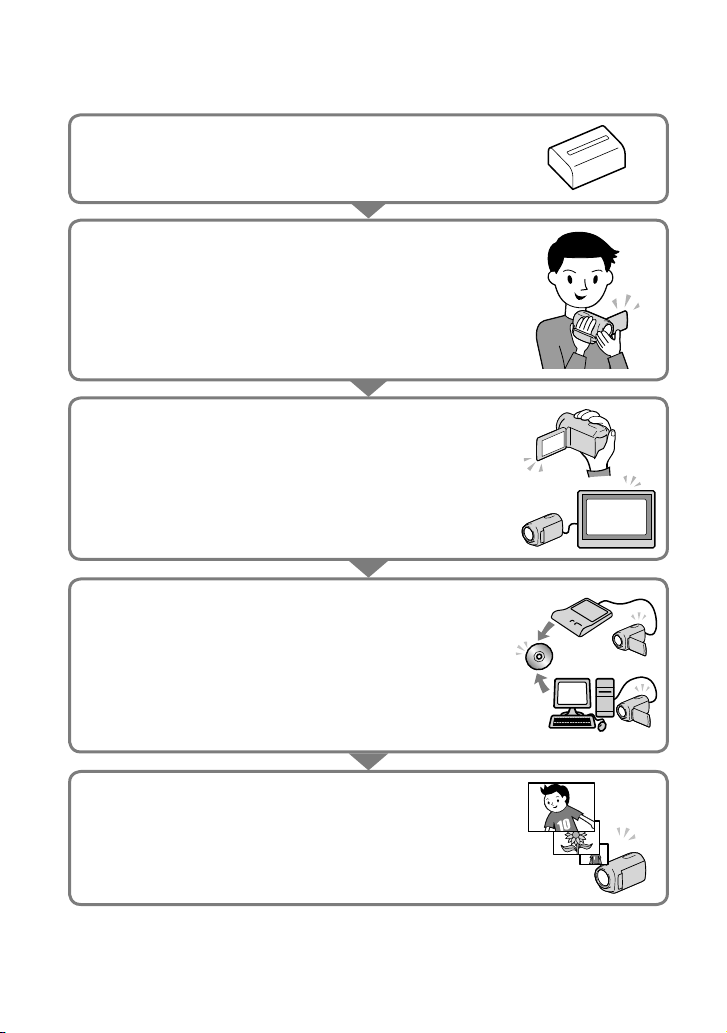
Последовательность операций
Начало работы (стр. 12)
Подготовьте источник питания и носитель записи.
Запись фильмов и фотографий (стр. 22)
Запись фильмов стр. 23
Изменение режима записи
Предполагаемое время записи (ДАННЫЕ О НОСИТ.)
Фотосъемка стр. 25
Воспроизведение фильмов и фотографий
Воспроизведение на видеокамере стр. 27
Воспроизведение изображений на телевизоре с
Сохранение изображений
Сохранение фильмов и фотографий с помощью компьютера
тр. 34
с
Сохранение фильмов и фотографий на внешнем носителе
тр. 42
с
Сохранение изображений с помощью устройства записи
DVD с
тр. 45
тр. 30
Удаление фильмов и фотографий (стр. 32)
Если удалить данные изображений, которые были сохранены
на компьютере или диске, можно будет снова будет записать
новые изображения на освободившееся на носителе место.
RU
9
Page 10

Содержание
Прочтите перед началом работы . . . . . . . . .. .. .. .. .. .. .. .. . .. .. .. .. . .. .. .. . .. .. .. .. . .. .. .. . .. .. . 2
Последовательность операций .
Начало работы
Шаг 1: зарядка батарейного блока .. .. .. .. . .. .. .. . .. .. .. .. . .. .. .. .. . .. .. .. . .. .. .. .. . .. .. .. . . 12
Зарядка батарейного блока за границей .
Шаг 2: включение питания и установка даты и времени .
Использование многофункционального переключателя .
Изменение настройки языка .
Шаг 3: подготовка носителя записи .
Проверка параметров носителя записи .
Копирование фильмов и фотографий с внутреннего носителя записи
на карту памяти (DCR-SR15E/SR20E) .
Запись/воспроизведение
Запись . . . . . . .. .. .. .. .. .. .. .. .. . .. .. .. . .. .. .. .. . .. .. .. . .. .. .. .. . .. .. .. . .. .. .. .. . .. .. .. . .. .. .. .. . .. .. .. 22
Воспроизведение на видеокамере .
Воспроизведение изображений на телевизоре .
Эффективное использование видеокамеры
Удаление фильмов и фотографий . .. .. .. .. . .. .. .. . .. .. .. .. . .. .. .. . .. .. .. .. . .. .. .. . .. .. .. .. . . 32
Сохранение фильмов и фотографий на компьютере
Подготовка компьютера (Windows) . .. . .. . .. .. .. .. . .. .. .. . .. .. .. .. . .. .. .. . .. .. .. .. . .. .. .. . .. 34
При использовании Macintosh .
Запуск PMB (Picture Motion Browser) .
Создание диска одним нажатием (One Touch Disc Burn) .
Импортирование фильмов и фотографий на компьютер .
Создание диска .
Копирование диска .
Редактирование фильмов .
Захват фотографии из фильма .
. .. . .. .. .. .. . .. .. .. . .. .. .. .. . .. .. .. . .. .. .. .. . .. .. .. . .. .. .. .. . .. .. .. . .. .. .. .. . .. .. . 40
. .. . .. .. .. .. . .. .. .. . .. .. .. .. . .. .. .. . .. .. .. .. . .. .. .. . .. .. .. .. . .. 9
. .. . .. .. .. .. . .. .. .. . .. .. .. .. . .. .. .. . .. .. 14
. .. . .. .. .. .. . .. .. .. . .. .. .. .. . 15
. .. . .. .. .. .. . .. .. .. 17
. .. . .. .. .. .. . .. .. .. . .. .. .. .. . .. .. .. . .. .. .. .. . .. .. .. . .. .. 17
. .. . .. .. .. .. . .. .. .. . .. .. .. .. . .. .. .. . .. .. .. .. . .. .. .. . .. .. 18
. .. . .. .. .. .. . .. .. .. . .. .. .. .. . .. .. .. . .. .. . 19
. .. . .. .. .. .. . .. .. .. . .. .. .. .. . .. .. .. . .. .. .. .. . .. 21
. .. . .. .. .. .. . .. .. .. . .. .. .. .. . .. .. .. . .. .. .. .. . .. .. .. . .. .. 27
. .. . .. .. .. .. . .. .. .. . .. .. .. .. . .. .. .. . .. .. 30
. .. . .. .. .. .. . .. .. .. . .. .. .. .. . .. .. .. . .. .. .. .. . .. .. .. . .. 34
. .. . .. .. .. .. . .. .. .. . .. .. .. .. . .. .. .. . .. .. .. .. . .. .. .. . .. . 37
. .. . .. .. .. .. . .. .. .. . .. .. .. .. . . 38
. .. . .. .. .. .. . .. .. .. . .. .. .. .. 39
. .. . .. .. .. .. . .. .. .. . .. .. .. .. . .. .. .. . .. .. .. .. . .. .. .. . .. .. .. .. . .. .. .. . 40
. .. . .. .. .. .. . .. .. .. . .. .. .. .. . .. .. .. . .. .. .. .. . .. .. .. . .. .. .. .. 40
. .. . .. .. .. .. . .. .. .. . .. .. .. .. . .. .. .. . .. .. .. .. . .. .. .. . .. 41
Сохранение изображений с помощью внешнего
устройства
Сохранение изображений на внешнем носителе (ПРЯМОЕ КОПИР.) . . .. . .. . .. .. .. . 42
Создание диска с использованием DVD-рекордера, записывающего
устройства .
RU
. .. . .. .. .. .. . .. .. .. . .. .. .. .. . .. .. .. . .. .. .. .. . .. .. .. . .. .. .. .. . .. .. .. . .. .. .. .. . .. .. .. . .. .. 45
10
Page 11
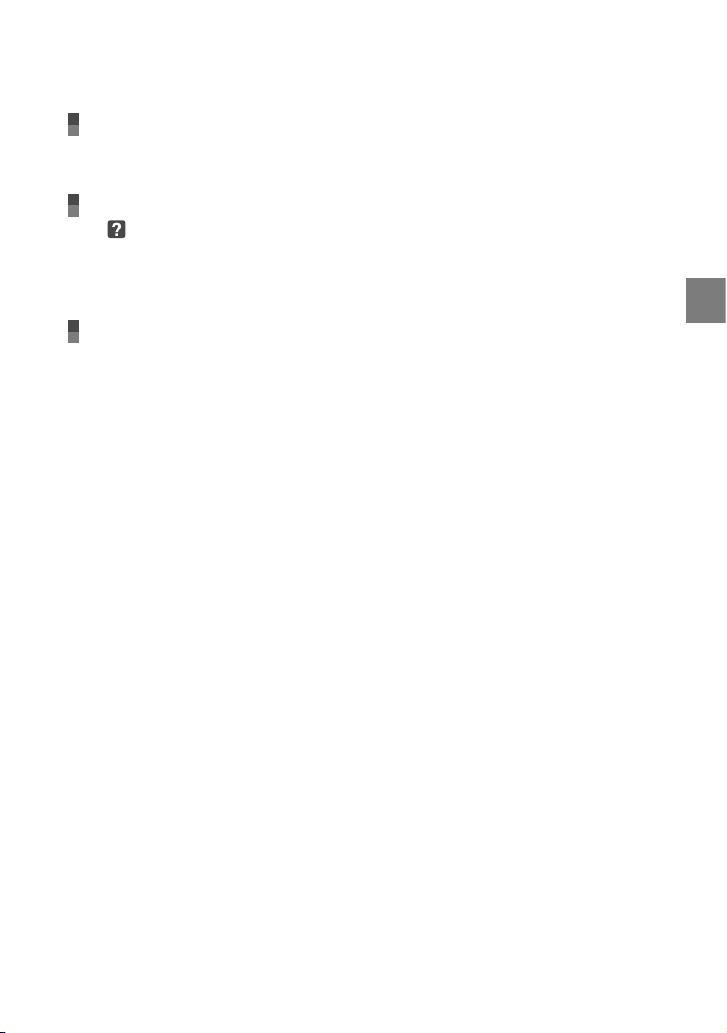
Настройка видеокамеры
Использование меню .. . .. .. . .. .. .. . .. .. .. .. . .. .. .. . .. .. .. .. . .. .. .. . .. .. .. .. . .. .. .. . .. .. .. .. . .. . 50
Получение подробной информации в Руководстве по “Handycam” .
. .. . .. .. .. .. . . 57
Дополнительная информация
Устранение неисправностей .. .. . .. .. .. . .. .. .. .. . .. .. .. . .. .. .. .. . .. .. .. . .. .. .. .. . .. .. .. . .. 58
Время записи фильмов/количество записываемых фотографий .
Меры предосторожности. .. . .. . .. .. .. . .. .. .. .. . .. .. .. . .. .. .. .. . .. .. .. . .. .. .. .. . .. .. .. . .. .. .. .. 63
Технические характеристики .
. .. . .. .. .. .. . .. .. .. . .. .. .. .. . .. .. .. . .. .. .. .. . .. .. .. . .. .. .. .. . .. . 66
. .. . .. .. .. .. . .. .. . 61
Краткий справочник
Индикаторы экрана .. .. .. .. .. .. .. .. . .. .. .. . .. .. .. .. . .. .. .. .. . .. .. .. . .. .. .. .. . .. .. .. . .. .. .. .. . .. . 68
Детали и элементы управления .
Алфавитный указатель .
. .. . .. .. .. .. . .. .. .. . .. .. .. .. . .. .. .. . .. .. .. .. . .. .. .. . .. .. .. .. . 70
. .. . .. .. .. .. . .. .. .. . .. .. .. .. . .. .. .. . .. .. .. .. . .. .. .. . .. .. .. .. . .. .. .. . .. .. 73
Содержание
RU
11
Page 12

Начало работы
Шаг 1: зарядка батарейного блока
DCR-SR15E/SR20E
Батарейный блок
Индикатор CHG (зарядка)
постоянного тока
Штекер
DCR-SX15E/SX20E
Индикатор CHG
Адаптер
переменного
тока
(зарядка)
Гнездо DC IN
Кабель питания
К электрической
розетке
Батарейный блок
Гнездо DC IN
постоянного тока
Адаптер переменного тока
Штекер
Кабель питания
К электрической
розетке
Можно зарядить батарейный блок “InfoLITHIUM” (серии V) после подключения его к
видеокамере.
RU
12
Page 13

Примечания
К видеокамере запрещается подключать любые батарейные блоки “InfoLITHIUM”, отличные от
батарейных блоков серии V.
Выключите видеокамеру, закрыв экран ЖКД.
1
Подсоедините батарейный блок, сдвинув его в направлении стрелки
2
до щелчка.
Подключите адаптер переменного тока и кабель питания к
3
видеокамере и электрической розетке.
Расположите на одной линии значок на штекере постоянного тока со значком DC IN на
гнезде.
Загорится индикатор CHG (зарядка) и начнется зарядка. Индикатор CHG
(зарядка) погаснет, когда батарейный блок будет полностью заряжен.
По окончании зарядки батареи отсоедините адаптер переменного
4
тока от гнезда DC IN видеокамеры.
Советы
Дополнительные сведения о времени записи и воспроизведения см. на стр. 61.
Если видеокамера включена, в левом верхнем углу экрана ЖКД отображается индикатор,
приблизительно указывающий оставшийся заряд батареи.
Время зарядки
Приблизительное время полной зарядки полностью разряженного батарейного блока
(мин.).
Батарейный блок Время зарядки
NP-FV30
(прилагается)
NP-FV50 155
NP-FV70 195
NP-FV100 390
Измерения времени проводились при эксплуатации видеокамеры при температуре 25 C.
Рекомендуемая рабочая температура от 10
115
C до 30 C.
Начало работы
RU
13
Page 14

Извлечение батарейного блока
Закройте экран ЖКД. Сдвиньте рычаг освобождения батарейного блока BATT
(батарея) () и извлеките батарейный блок ().
Использование электрической розетки в качестве источника питания
Соедините компоненты таким же образом, как описано в разделе “Шаг 1: зарядка
батарейного блока”. Батарейный блок не разряжается даже в случае его подключения к
видеокамере.
Зарядка батарейного блока за границей
Можно зарядить батарейный блок в любой стране/регионе с помощью прилагаемого к
видеокамере адаптера переменного тока, используемого в диапазоне от 100 В до 240 В
переменного тока с частотой 50 Гц/60 Гц.
Примечания
Не используйте электронный трансформатор напряжения.
Примечания о батарейном блоке
При снятии батарейного блока или отключении адаптера переменного тока закройте экран ЖКД
и убедитесь, что индикатор POWER (стр. 15) и ин
Индикатор CHG (зарядка) мигает во время зарядки в следующих случаях.
Батарейный блок подключен неправильно.
Батарейный блок поврежден.
Низкая температура батарейного блока.
дикатор доступа (стр. 20) не горят.
Извлеките батарейный блок из видеокамеры и поместите его в теплое место.
Высокая температура батарейного блока.
Извлеките батарейный блок из видеокамеры и поместите его в прохладное место.
В настройке по умолчанию питание отключается автоматически приблизительно через 5 минут
бездействия для экономии заряда батареи ([АВТОВЫКЛ]).
Примечания относительно адаптера переменного тока
При использовании адаптера переменного тока включайте его в ближайшую сетевую розетку.
В случае возникновения каких-либо неполадок в работе видеокамеры немедленно отсоедините
адаптер переменного тока от электрической розетки.
При использовании адаптера переменного тока не размещайте его в узких пространствах,
например, между стеной и мебелью.
Не допускайте короткого замыкания штекера постоянного тока адаптера переменного тока или
контактов батареи металлическими предметами. Это может привести к неполадкам.
RU
14
Page 15

Шаг 2: включение питания и установка даты и
времени
Откройте экран ЖКД видеокамеры.
1
Видеокамера включится.
Индикатор POWER
Выберите нужный географический регион с помощью
2
кнопками / многофункционального переключателя, удерживайте
нажатой центральную часть многофункционального переключателя
до тех пор, пока не отобразится требуемый географический регион.
Многофункциональный переключатель
Для получения дополнительной информации об использовании многофункционального
переключателя см. на стр. 17.
Для повторной установки даты и времени, используйте многофункциональный
переключатель для выбора
(в категории
экране, нажимайте
Выберите [ДАЛЕЕ] кнопками многофункционального
3
переключателя, затем нажмите центральную часть
многофункционального переключателя.
[ОБЩИЕ НАСТР.]) [УСТАН ЧАСОВ]. Если элемент не отображается на
(MENU) [Показать др.] [НАСТ.ЧАС/ ЯЗ.]
/ , пока элемент не появится.
/
Начало работы
RU
15
Page 16

Выберите [ЛЕТНЕЕ ВРЕМЯ] кнопками / многофункционального
4
переключателя, затем нажмите центральную часть
многофункционального переключателя.
Если для параметра [ЛЕТНЕЕ ВРЕМЯ] установить значение [ВКЛ], значение часов
увеличится на 1 час.
Выберите [ДАЛЕЕ] кнопками многофункционального
5
переключателя, затем нажмите центральную часть
многофункционального переключателя.
Установите дату и время, выполнив описанную ниже процедуру.
6
Выберите необходимый элемент с помощью кнопок / многофункционального
переключателя.
ерите значение кнопками / многофункционального переключателя, затем
Выб
нажмите центральную часть многофункционального переключателя.
Выберите [ДАЛЕЕ]
7
переключателя, затем нажмите центральную часть
многофункционального переключателя.
Запускается отсчет времени.
кнопками многофункционального
16
RU
Page 17

Примечания
Дата и время не отображаются во время записи, однако они автоматически записываются на
носитель записи и могут отображаться во время воспроизведения. Для отображения даты и
времени нажмите
[ВОСПРОИЗВЕД.]) [КОД ДАННЫХ] [ДАТА/ВРЕМЯ] .
Можно отключить звуковые сигналы, выбрав
ИЗОБ] (в категории
.
(MENU) [Показать др.] [УСТ.ВОСПРОИЗВ.] (в категории
(MENU) [Показать др.] [НАСТ.ЗВУК/
[ОБЩИЕ НАСТР.]) [ОЗВУЧ.МЕНЮ] [ВЫКЛ]
Отключение питания
Закройте экран ЖКД. Индикатор POWER загорается на несколько секунд, затем
питание отключается.
Использование многофункционального переключателя
Многофункциональный переключатель
Выберите кнопку, установив вокруг нее оранжевую рамку с помощью кнопок
/// многофункционального переключателя.
ажмите центральную часть многофункционального переключателя, чтобы
Н
подтвердить выбор.
Изменение настройки языка
Можно изменить язык, на котором отображаются сообщения на экране.
Выберите
[ОБЩИЕ НАСТР.]) [НАСТР. ЯЗЫКА] требуемый язык
(MENU) [Показать др.] [НАСТ.ЧАС/ ЯЗ.] (в категории
.
Начало работы
RU
17
Page 18

Шаг 3: подготовка носителя записи
Используемые носители записи различаются в зависимости от видеокамеры. На экране
видеокамеры отображаются следующие значки.
DCR-SX15E/SX20E:
Карта памяти
DCR-SR15E/SR20E:
* По умолчанию как фильмы, так и фотографии записываются на этот носитель записи. На
выбранном носителе можно выполнять операции записи, воспроизведения и редактирования.
Многофункциональный переключатель
Выберите требуемый элемент с помощью кнопок ///, затем нажмите центральную кнопку
многофункционального переключателя, чтобы подтвердить выбор.
Советы
Дополнительные сведения о доступном для записи фильмов времени см. на стр. 62.
Дополнительные сведения о доступном для записи количестве фотографий см. на стр. 62.
*
Внутренний жесткий
диск
Карта памяти
Выбор носителя записи для фильмов (DCR-SR15E/SR20E)
Выберите (MENU) [Показать др.] [УСТАН.НОСИТЕЛЯ]
(в категории [УПРАВЛ.НОСИТ.]) [УСТ.НОС.ФЛМ].
Появится экран [УСТ.НОС.ФЛМ].
Выберите требуемый носитель записи.
Выберите [ДА] .
Носитель записи изменяется.
RU
18
Page 19

Выбор носителя записи для фотографий (DCR-SR15E/SR20E)
Выберите (MENU) [Показать др.] [УСТАН.НОСИТЕЛЯ]
(в категории [УПРАВЛ.НОСИТ.]) [УСТ.НОС.ФОТО].
Появится экран [УСТ.НОС.ФОТО].
Выберите требуемый носитель записи.
Выберите [ДА] .
Носитель записи изменяется.
Проверка параметров носителя записи
При выполнении записи в режиме записи фильмов или режиме фотосъемки в верхнем
правом углу экрана отображается значок носителя записи.
Значок носителя
записи
В зависимости от модели используемой видеокамеры вид значка на экране ЖКД может
отличаться.
Установка карты памяти
Примечания
Установите в качестве носителя записи [КАРТА ПАМЯТИ], чтобы выполнять запись фильмов
и/или фотографий на карту памяти (DCR-SR15E/SR20E).
Начало работы
Типы карт памяти, которые можно использовать с видеокамерой
С этой видеокамерой можно использовать только карты памяти “Memory Stick PRO Duo”,
“Memory Stick PRO-HG Duo”, SD (класс 2 или выше), SDHC (класс 2 или выше), SDXC (класс 2 или
выше). Не гарантируется работа со всеми картами памяти.
Карты памяти “Memory Stick PRO Duo” объемом до 32 ГБ и SD объемом до 64 ГБ были
протестированы и одобрены для использования с этой видеокамерой.
Для записи фильмов на карту памяти “Memory Stick PRO Duo” рекомендуется использовать карту
памяти “Memory Stick PRO Duo” объемом 512 МБ или более.
В этом руководстве “Memory Stick PRO Duo” и “Memory Stick PRO-HG Duo” называются картами
памяти “Memory Stick PRO Duo”, а карты памяти SD, SDHC, SDXC называются картами памяти
SD.
RU
19
Page 20

Примечания
С этой видеокамерой нельзя использовать карты памяти MultiMediaCard.
Изображения, записанные на карты памяти SDXC, не удастся воспроизвести или импортировать
на подключенных к этой камере с помощью кабеля USB компьютерах, аудио-/видеокомпонентах
и т.д., не поддерживающих систему exFAT
*. Поэтому необходимо заранее проверить, что
подключенные устройства поддерживают систему exFAT. Если подключить устройство, которое
не поддерживает систему exFAT, может отобразиться экран для инициализации. Никогда
не запускайте инициализацию, так как в противном случае можно потерять все записанное
содержимое.
* exFAT – это файловая система, которая используется в картах памяти SDXC.
Размеры карт памяти, которые можно использовать с видеокамерой
Можно использовать только карты памяти “Memory Stick Duo” размера приблизительно в два
раза меньше, чем размер стандартной карты памяти “Memory Stick”, а также стандартные карты
памяти SD.
Не прикрепляйте ярлыки на карту памяти или адаптер карты памяти. Это может привести к
неполадкам.
Откройте крышку, расположите карту памяти скошенным углом так, как
показано на рисунке, и вставьте карту в разъем карт памяти до щелчка.
Закройте крышку после установки карты памяти.
Индикатор доступа
Обратите внимание на
направление скошенного угла.
Может появится экран [Создать новый файл базы изображений.], если
установлена новая карта памяти. В этом случае выберите [ДА]. Для записи только
фотографий на карту памяти выберите [НЕТ].
Убедитесь в правильном направлении установки карты памяти. Если с усилием вставить
карту памяти в неправильном направлении, это может привести к повреждению карты
памяти, разъема карты памяти или данных изображений.
RU
20
Page 21

Примечания
Если отображается сообщение [Не удалось создать новый файл базы изображений.
Возможно,недостаточно свободного места.], инициализируйте карту памяти, выбрав
(MENU) [Показать др.] [ФОРМАТ.НОСИТ.] (в категории [УПРАВЛ.НОСИТ.])
[КАРТА ПАМЯТИ] (DCR-SR15E/SR20E) [ДА] [ДА]
.
Извлечение карты памяти
Откройте крышку и однократно слегка нажмите на карту памяти.
Не открывайте крышку во время записи.
При установке или извлечении карты памяти будьте осторожны, чтобы карта памяти не выпала.
Копирование фильмов и фотографий с внутреннего носителя записи
на карту памяти (DCR-SR15E/SR20E)
Выберите (MENU) [Показать др.] [КОПИР.ФИЛЬМА]/[КОПИРОВ.ФОТО]
(в категории
[РЕД.]), затем следуйте инструкциям на экране.
Начало работы
RU
21
Page 22

Запись/воспроизведение
Запись
По умолчанию фильмы записываются на следующий носитель записи.
DCR-SX15E/SX20E: карта памяти
DCR-SR15E/SR20E: встроенный жесткий диск
Советы
Для получения информации о смене носителя записи см. стр. 18 (DCR-SR15E/SR20E).
Открытие крышки объектива
Передвиньте переключатель LENS COVER, чтобы открыть.
Советы
По окончании записи или во время воспроизведения изображений закрывайте крышку объектива.
Закрепите наручный ремешок.
1
DCR-SR15E/SR20E
DCR-SX15E/SX20E
RU
22
Page 23

Откройте экран ЖКД видеокамеры.
2
Видеокамера включится.
Можно переключать режимы записи с помощью кнопки MODE. Нажимайте MODE до тех
пор, пока не отобразится значок требуемого режима.
(Фильм): при записи
фильма
Кнопка MODE
Запись фильмов
Нажмите кнопку START/STOP, чтобы начать запись.
Кнопка START/STOP
Запись/воспроизведение
[ОЖИДАН] [ЗАПИСЬ]
Для того чтобы остановить запись, повторно нажмите кнопку START/STOP.
RU
23
Page 24

После включения видеокамеры или переключения между режимами записи (фильм/фото)/
воспроизведения значки и индикаторы на панели ЖКД отображаются примерно в течение
3 секунд, после чего исчезают. Чтобы снова отобразить значки и индикаторы, нажмите
многофункциональный переключатель.
приблизительно
через 3 сек.
Примечания
Если во время записи фильмов закрыть экран ЖКД, видеокамера останавливает запись.
Максимальное время непрерывной записи фильмов составляет 13 часов.
Когда размер файла фильма превышает 2 ГБ, автоматически создается следующий файл фильма.
После включения видеокамеры пройдет несколько секунд, прежде чем можно будет выполнять
запись. В течение этого времени на видеокамере невозможно выполнить никаких операций.
Если после завершения записи данные продолжают сохраняться на носителе записи, это будет
обозначаться следующими способами. При этом не подвергайте видеокамеру воздействию ударов
или вибрации, а также не отсоединяйте батарею или адаптер переменного тока.
орит или мигает индикатор обращения (стр. 20).
Г
Мигает значок носителя в верхней правой части экрана ЖКД.
Советы
При распознавании лица появляется белая рамка и качество изображения вокруг лица
автоматически оптимизируется ([ОПРЕДЕЛ.ЛИЦ]).
Можно выполнить захват фотографий из записанных фильмов (DCR-SR15E/SR20E/SX20E).
Дополнительные сведения о времени записи фильмов см. на стр. 61.
Для проверки доступного для записи времени, приблизительной оставшейся емкости и т.д.
выберите
(MENU) [Показать др.] [ДАННЫЕ О НОСИТ.] (в категории [УПРАВЛ.
НОСИТ.]).
Записанные изображения отображаются на всем экране ЖКД видеокамеры (в полнопиксельном
режиме отображения). Однако это может привести к небольшому срезу верхнего, нижнего
правого и левого краев изображения при воспроизведении изображений на телевизоре,
не поддерживающем полнопиксельный режим отображения. В этом случае установите для
параметра [КОНТР РАМКА] значение [ВКЛ] и выполняйте запись изображений, используя
внешнюю рамку, отображаемую на экране в качестве ориентира.
По умолчанию для параметра [
Для регулировки угла открытия панели ЖКД сначала откройте панель ЖКД под углом 90
STEADYSHOT] установлено значение [ВКЛ].
градусов к видеокамере (), затем отрегулируйте угол ().
24
90 градусов (макс.)
180 градусов (макс.)
90 градусов
по отношению
к видеокамере
RU
Page 25

Код данных во время записи
Дата записи, время и условия записываются автоматически на носитель записи.
Они не отображаются во время записи. Однако во время воспроизведения
данную информацию можно просмотреть, выбрав параметр [КОД ДАННЫХ].
Для отображения элемента выберите
ВОСПРОИЗВ.] (в категории
[ВОСПРОИЗВЕД.]) требуемая настройка
(MENU) [Показать др.] [УСТ.
.
Фотосъемка
По умолчанию фотографии записываются на следующий носитель записи.
DCR-SX15E/SX20E: карта памяти
DCR-SR15E/SR20E: встроенный жесткий диск
Советы
Для получения информации о смене носителя записи (DCR-SR15E/SR20E) см. стр. 18.
Нажимайте MODE до тех пор, пока не отобразится значок
(Фотография).
На экране ЖКД отображаются переключатели для режима фотосъемки (записи
фотографий) и форматное соотношение экрана изменяется на 4:3.
(Фотография): при
фотосъемке
Запись/воспроизведение
RU
25
Page 26

Слегка нажмите кнопку PHOTO, чтобы отрегулировать фокусировку,
затем полностью нажмите эту кнопку.
Мигает Загорается
Индикация исчезает, когда завершается запись фотографии.
Советы
Дополнительные сведения о доступном для записи количестве фотографий см. на стр. 62.
Для изменения размера изображения выберите
СНИМК] (в категории
Можно проверить доступное для записи количество фотографий на экране ЖКД (стр. 68).
[НАСТ.ФОТО КАМ.]) требуемая настройка .
(MENU) [Показать др.] [ РАЗМ
26
RU
Page 27

Воспроизведение на видеокамере
По умолчанию выполняется воспроизведение фильмов и фотографий, записанных на
следующие носители записи.
DCR-SX15E/SX20E: карта памяти
DCR-SR15E/SR20E: встроенный жесткий диск
Советы
Для получения информации о смене носителя записи (DCR-SR15E/SR20E) см. стр. 18.
Откройте экран ЖКД видеокамеры.
1
Видеокамера включится.
Нажмите
2
Через несколько секунд появляется экран VISUAL INDEX.
Выберите
3
воспроизведения фильма.
Выберите
просмотра фотографии.
Фильмы отображаются и сортируются по дате записи.
(ПРОСМОТР ИЗОБРАЖЕНИЙ).
(Фильм) () нужный фильм () для
(Фотография) () нужная фотография () для
Запись/воспроизведение
Переход к экрану MENU
/ : отображение фильмов с предыдущей/следующей датой записи.
/ : отображение предыдущего/следующего фильма.
RU
27
Page 28

Возврат к экрану записи.
отображается с фильмами или фотографиями, которые были воспроизведены или
записаны последними. Если выбрать фильм или фотографию со значком , можно
продолжить воспроизведение с предыдущего момента. ( отображается на фотографиях,
записанных на карту памяти.)
Воспроизведение фильмов
Видеокамера начнет воспроизведение выбранного фильма.
Регулировка звука
Предыдущий
Следующий
Остановка
OPTION
Быстрое
перемещение вперед
перемещение назад
Быстрое
Советы
Когда воспроизведение с выбранного фильма достигает последнего фильма, возвращается
отображение экрана VISUAL INDEX.
Во время паузы выберите
При последующем выборе
воспроизводиться быстрее приблизительно в 5 раз приблизительно в 10 раз
приблизительно в 30 раз приблизительно в 60 раз.
Можно отобразить VISUAL INDEX, выбрав
(в категории
Во время записи дата, время и условия съемки записываются автоматически. Эта информация не
отображается во время записи, однако ее можно просмотреть во время воспроизведения, выбрав
(MENU) [Показать др.] [УСТ.ВОСПРОИЗВ.] (в категории [ВОСПРОИЗВЕД.])
[КОД ДАННЫХ] нужная настройка
[ВОСПРОИЗВЕД.]).
/ для замедленного воспроизведения фильма.
/ во время воспроизведения фильм будет
(MENU) [Показать др.] [VISUAL INDEX]
.
Пауза/
воспроизведение
Регулировка громкости фильмов
Во время воспроизведения фильмов выберите отрегулируйте с помощью
кнопок
Настроить громкость звука можно с помощью / в меню OPTION MENU.
RU
/ .
28
Page 29

Просмотр фотографий
На экране видеокамеры отображается выбранная фотография.
Предыдущая
Запуск/остановка
слайд-шоу
Следующая
Переход к экрану
OPTION
VISUAL INDEX
Советы
При просмотре фотографий, записанных на карту памяти, на экране появляется значок
(папка воспроизведения).
Запись/воспроизведение
RU
29
Page 30

Воспроизведение изображений на телевизоре
Подключите видеокамеру к входному гнезду, которым оснащен телевизор или
видеомагнитофон, с помощью соединительного кабеля A/V (прилагается). Для этой
операции подключите видеокамеру к электрической розетке с помощью прилагаемого
даптера переменного тока (стр. 14). См. также инструкции по эксплуатации,
а
прилагаемые к подключаемому устройству.
Телевизоры
Видеомагнитофоны
(Красный)
AUDIO
IN
(Белый)
VIDEO
(Желтый)
Гнездо A/V OUT
Поток сигналов
Установите переключатель входного сигнала телевизора в положение
входа видеокамеры, к которому будет выполняться подключение.
Для получения дополнительной информации см. инструкции по эксплуатации,
прилагаемые к телевизору.
Подключите видеокамеру к телевизору с помощью соединительного
кабеля A/V (прилагается).
Подключите видеокамеру к входному гнезду телевизора.
Воспроизведение фильмов и фотографий на видеокамере (стр. 27).
Установка форматного соотношения экрана в соответствии с параметрами
подключенного телевизора (16:9/4:3)
Выберите (MENU) [Показать др.] [НАСТ.ВЫВОДА] (в категории
[ОБЩИЕ НАСТР.]) [ТИП ЭКРАНА] [16:9] или [4:3]
.
RU
30
Page 31

Подключение к телевизору через видеомагнитофон
Подключите видеокамеру к входу LINE IN видеомагнитофона с помощью
соединительного кабеля A/V. Установите переключатель входного сигнала на
видеомагнитофоне в положение LINE (VIDEO 1, VIDEO 2 и т.д.).
Подключение к монофоническому телевизору (телевизор только с одним
гнездом аудиовхода)
Подсоедините желтый штекер соединительного кабеля A/V к гнезду видеовхода,
а белый (левый канал) или красный (правый канал) штекер к гнезду аудиовхода
телевизора или видеомагнитофона.
Если телевизор/видеомагнитофон оснащен 21-контактным адаптером
(EUROCONNECTOR)
Используйте 21-контактный адаптер (продается отдельно) для просмотра
воспроизводимого изображения.
Телевизор/видеомагнитофон
Примечания
Если для параметра [ТИП ЭКРАНА] установлено значение [4:3], качество изображения может
снизиться. Кроме этого, если форматное соотношение записанного изображения переключается
между 16:9 (широкоформатное) и 4:3, изображение может дрожать.
На некоторых телевизорах с форматным соотношением 4:3 фотографии, записанные с
форматным соотношением 4:3, возможно, не будут отображаться во весь экран. Это не является
неисправностью.
Запись/воспроизведение
При воспроизведении изображения, записанного с форматным соотношением 16:9
(широкоформатное) на телевизоре 4:3, не поддерживающим соотношение
16:9 (широкоформатное), установите значение [4:3] для параметра [ТИП ЭКРАНА].
Советы
Для проверки информации (счетчик и т.п.) на экране монитора выберите
[Показать др.] [НАСТ.ВЫВОДА] (в категории
[ВИДЕО/LCD]
.
[ОБЩИЕ НАСТР.]) [ВЫВОД ИЗОБР.]
(MENU)
RU
31
Page 32

Эффективное использование видеокамеры
Удаление фильмов и
фотографий
Можно освободить пространство на
носителе записи, удалив на нем фильмы
и фотографии.
Примечания
После удаления невозможно восстановить
изображения. Заранее сохраните все важные
фильмы и фотографии.
Во время удаления изображений не
отключайте батарейный блок или адаптер
переменного тока от видеокамеры. Это
может привести к повреждению носителя
записи.
Не извлекайте карту памяти во время
удаления изображений с карты памяти.
Невозможно удалить фильмы и
фотографии, для которых установлена
защита. Перед попыткой их удаления
необходимо отменить защиту фильмов и
фотографий.
Если удаленный фильм был включен в
список воспроизведения, он также будет
удален и из списка воспроизведения.
Советы
Можно удалить изображение на экране
воспроизведения в
Для удаления всех изображений,
записанных на носитель записи, и
восстановления на нем всего свободного
пространства для записи следует выполнить
форматирование носителя.
Уменьшенные изображения, позволяющие
просмотреть несколько изображений
одновременно на индексном экране,
называются “миниатюрными
изображениями”.
RU
32
OPTION MENU.
1
Выберите (MENU)
[Показать др.] [УДАЛИТЬ]
(в категории [РЕД.]).
2
Для удаления фильмов
выберите [ УДАЛИТЬ]
УДАЛИТЬ].
[
Для удаления фотографий выберите
УДАЛИТЬ] [ УДАЛИТЬ].
[
3
Выберите и отобразите метку
на фильмах и фотографиях,
предназначенных для
удаления.
Нажмите LIGHT после выбора
миниатюрного изображения для
подтверждения изображения. Выберите
для возврата к предыдущему
экрану.
4
Выберите [ДА]
.
Одновременное удаление всех
фильмов/фотографий
В шаге 2 выберите [ УДАЛИТЬ]
УДАЛИТЬ ВСЕ] [ДА] [ДА]
[
.
Для одновременного удаления всех
фотографий выберите [
УДАЛИТЬ ВСЕ] [ДА] [ДА]
[
.
УДАЛИТЬ]
Page 33

Одновременное удаление всех
фильмов/фотографий, записанных в
один и тот же день
Примечания
Невозможно удалить фотографии на карте
памяти по дате записи.
В шаге 2 выберите [ УДАЛИТЬ]
УДАЛ.по дате].
[
Для одновременного удаления всех
фотографий, записанных в один день,
выберите [
по дате].
УДАЛИТЬ] [ УДАЛ.
Выберите / для выбора
даты записи требуемых фильмов или
фотографий, затем выберите
Нажмите LIGHT после выбора
миниатюрного изображения для
подтверждения изображения. Выберите
для возврата к предыдущему
экрану.
Выберите [ДА] .
Эффективное использование видеокамеры
.
RU
33
Page 34
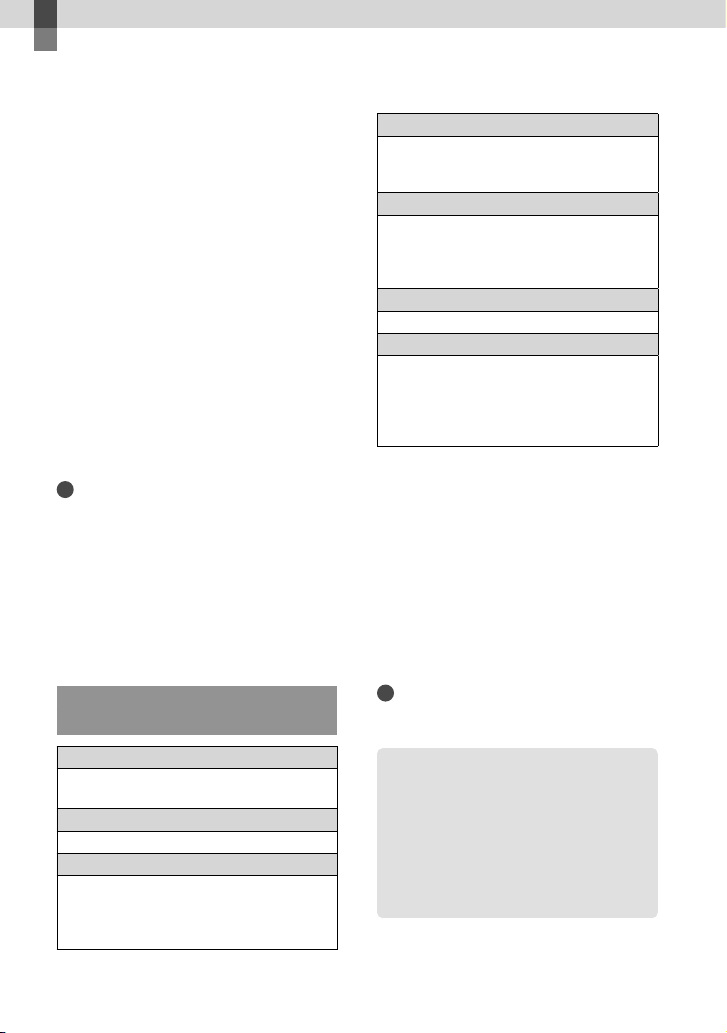
Сохранение фильмов и фотографий на компьютере
Подготовка
компьютера
(Windows)
C помощью “PMB (Picture Motion
Browser)” возможно выполнение
следующих операций.
Импортирование изображений на
компьютер.
Просмотр и редактирование
импортированных изображений.
Создание диска.
Загрузка фильмов и фотографий на
веб-сайты.
Для сохранения фильмов и фотографий
с помощью компьютера заранее
установите “PMB” с прилагаемого
компакт-диска CD-ROM.
Примечания
Не выполняйте форматирование карты
памяти видеокамеры с компьютера. Это
может привести к нарушению нормальной
работы видеокамеры.
С помощью “PMB” можно создавать диски
диаметром 12 см с указанных ниже типов.
DVD-R/DVD+R/DVD+R DL:
неперезаписываемый
DVD-RW/DVD+RW: перезаписываемый
Шаг 1. Проверка системы
компьютера
1
ОС*
Microsoft Windows XP SP3*2/Windows Vista
3
SP2
*
/Windows 7
4
*
ЦП
Intel Pentium III 1 ГГц или выше
Приложение
DirectX 9.0c или более поздней версии
(Этот продукт основан на технологии
DirectX. Программа DirectX должна быть
установлена на компьютере.)
Память
256 MБ и более
Необходимо также соответствие другим
системным требованиям для ОС.
Жесткий диск
Объем диска, требующийся для
установки: прибл. 500 МБ (при
создании дисков в формате DVD может
потребоваться 5 ГБ или более).
Дисплей
Минимум 1024 × 768 точек
Прочее
Порт USB (поставляется в качестве
стандартного устройства, Hi-Speed USB
(совместимость с USB 2.0)), устройство
записи DVD (для установки необходим
дисковод CD-ROM)
1
*
Требуется стандартная установка.
Работа программного обеспечения не
гарантируется, если ОС была обновлена, или
если используется среда с альтернативной
загрузкой ОС.
2
*
64-разрядные версии и версия Starter
(Edition) не поддерживаются. Для
использования функции создания дисков
требуется Windows Image Mastering API
(IMAPI) 2.0 или более поздней версии.
3
*
Версия Starter (Edition) не поддерживается.
4
*
Рекомендуется более быстрый процессор.
Примечания
Не гарантируется работа со всеми
компьютерными средами.
При использовании Macintosh
Прилагаемое программное
обеспечение “PMB” не
поддерживается компьютерами
Macintosh. Для импортирования
фильмов и фотографий на компьютер
обратитесь в компанию Apple Inc.
34
RU
Page 35

Шаг 2. Установка прилагаемого
программного обеспечения
“PMB”
Установите “PMB” перед подключением
видеокамеры к компьютеру.
Примечания
Если на компьютере установлена более
ранняя версия “PMB”, чем 5.0.00, можно
запускать все приложения из “PMB
Launcher”, установив “PMB” с прилагаемого
CD-ROM. Дважды щелкните ярлык “PMB
Launcher” на экране компьютера, чтобы
запустить “PMB Launcher”.
Если на компьютер установлена более
ранняя, чем 5.0.00, версия “PMB”, возможно,
некоторые функции “PMB” не удастся
использовать.
Убедитесь, что видеокамера не
подключена к компьютеру.
Включите компьютер.
Для установки зайдите в систему как
администратор.
Перед установкой программного
обеспечения закройте все приложения,
работающие на компьютере.
Установите прилагаемый
диск CD-ROM в дисковод
компьютера.
Появится экран установки.
Если экран не отобразился, щелкните
[Пуск] [Компьютер] (в Windows
XP, [Мой компьютер]), затем дважды
щелкните [SONYPMB (E:)] (CD-ROM)
* Имена дисков (например, (E:))
могут изменяться в зависимости от
компьютера.
Нажмите [Установить].
Выберите страну или регион.
Выберите язык для
устанавливаемого приложения,
затем перейдите к следующему
экрану.
Внимательно прочтите условия
лицензионного соглашения.
Если Вы согласны с условиями,
измените
на , а затем
Сохранение фильмов и фотографий на компьютере
нажмите [Далее]
[Установить].
Включите видеокамеру, а затем
подключите ее к компьютеру с
помощью прилагаемого кабеля
USB.
*.
На дисплее видеокамеры
автоматически отобразится экран
[ВЫБОР USB].
RU
35
Page 36

Выберите один из
отобразившихся на экране
типов носителей, чтобы
компьютер смог распознать
видеокамеру.
[ ПОДКЛ.К USB]: внутренний
жесткий диск (DCR-SR15E/SR20E)
ПОДКЛ.К USB]: карта памяти
[
Отображаемый носитель записи
будет отличаться в зависимости от
используемой модели.
Если экран [ВЫБОР USB] не
отображается, выберите
[Показать др.] [ПОДКЛ.К USB]
(в категории
[ДРУГИЕ]).
Щелкните [Продолжить] на
экране компьютера.
(MENU)
По завершении установки на
рабочем столе отобразятся
следующие значки.
Извлеките CD-ROM из дисковода.
: запуск “PMB”.
: отображение “Справка PMB”.
: отображение “PMB Launcher”.
“PMB Launcher” позволяет запускать
“PMB” или другое программное
обеспечение, а также открывать
веб-сайты.
Могут отображаться другие значки.
В зависимости от процедуры установки
значки могут не отображаться.
Для установки программного
обеспечения следуйте
инструкциям на экране.
На некоторых компьютерах,
возможно, может потребоваться
установить программное обеспечение
сторонних производителей. При
отображении экрана установки
следуйте инструкциям для установки
необходимого программного
обеспечения.
Если для завершения установки
необходимо перезагрузить компьютер,
перезагрузите его.
Подключите видеокамеру к компьютеру
во время установки.
RU
36
Примечания
Для создания дисков или выполнения
других функций в операционной системе
Windows XP необходимо установить
Image Mastering API v2.0 для Windows XP.
Если программное обеспечение Image
Mastering API v2.0 для Windows XP еще
не установлено, выберите его в списке
требуемых программ на экране установки и
установите, следуя инструкциям на экране.
(Для установки компьютер должен быть
подключен к Интернету.) Можно установить
Image Mastering API v2.0 для Windows XP
после вывода на экран сообщения при
попытке использования таких функций.
Page 37

Запуск PMB (Picture Motion
Browser)
Отключение видеокамеры от
компьютера
Щелкните значок в правом нижнем углу
рабочего стола компьютера [Безопасное
извлечение запоминающего устройства для
USB].
Выберите [КНЦ] [ДА] на экране
видеокамеры.
Отсоедините кабель USB.
Примечания
Доступ с компьютера с помощью
прилагаемого программного обеспечения
“PMB”. Не изменяйте с компьютера
файлы или папки на видеокамере. Это
может привести к повреждению файлов
изображений или к ошибке при их
воспроизведении.
При импортировании фильмов большой
длительности или отредактированных
изображений на компьютер используйте
прилагаемое программное обеспечение
“PMB”. При использовании другого
программного обеспечения, возможно,
не удастся правильно импортировать
изображения.
При выполнении вышеуказанной операции
нормальная работа видеокамеры не
гарантируется.
Для удаления файлов изображений
выполните действия, указанные на стр.
32. Не удаляйте с компьютера файлы
изображений на видеокамере.
Не копируйте файлы на носитель записи
с компьютера. В этом случае нормальная
работа видеокамеры не гарантируется.
Дважды щелкните значок “PMB” на
экране компьютера.
Примечания
Если значок отсутствует на экране
компьютера, для запуска “PMB” выберите
[Пуск] [Все программы] [
PMB].
С помощью “PMB” можно
просматривать, редактировать
или создавать диски с фильмами и
фотографиями.
Использование элемента
“Справка PMB”
Для получения дополнительной
информации об использовании “PMB”,
см. “Справка PMB”. Дважды щелкните
значок “Справка PMB” на экране
компьютера, чтобы открыть элемент
“Справка PMB”.
Примечания
Если значок отсутствует на экране
компьютера, выберите [Пуск] [Все
программы] [PMB] [Справка PMB].
Элемент “Справка PMB” можно также
открыть из меню [Справка] “PMB”.
Сохранение фильмов и фотографий на компьютере
RU
37
Page 38

Создание диска
одним нажатием
(One Touch Disc Burn)
Фильмы и фотографии, записанные на
видеокамеру, но еще не сохраненные
с помощью функции One Touch Disc
Burn, могут быть сохранены на диске
автоматически.
Вначале установите “PMB” (стр. 34). Тем не
менее, не запускайте “PMB”.
Подсоедините видеокамеру к электрической
розетке с помощью прилагаемого адаптера
еременного тока (стр. 14).
п
С помощью функции One Touch Disc Burn
на видеокамере можно сохранять только
фильмы и фотографии, записанные во
внутреннюю память (DCR-SR15E/SR20E).
1
Включите компьютер и
поместите неиспользованный
диск в дисковод DVD.
Для получения дополнительной
информации о типах дисков, которые
можно использовать, см. стр. 34.
Если автоматически запускается какоелибо программное обеспечение, кроме
“PMB”, закройте его.
2
Включите видеокамеру, а затем
подключите ее к компьютеру с
помощью прилагаемого кабеля
USB.
3
Выберите параметр [ЗАПИСЬ
ДИСКА].
4
Следуйте инструкциям на
экране компьютера.
Примечания
Фильмы и фотографии не сохраняются на
компьютер при выполнении функции One
Touch Disc Burn.
38
RU
Page 39

Импортирование
фильмов и
фотографий на
компьютер
Фильмы и фотографии, записанные на
видеокамеру, можно импортировать
на компьютер. Заранее включите
компьютер.
Примечания
Для этой операции подключите видеокамеру
к электрической розетке с помощью
прилагаемого адаптера переменного тока
тр. 14).
(с
1
Включите видеокамеру, а затем
подключите ее к компьютеру с
помощью прилагаемого кабеля
USB.
Если экран [ВЫБОР USB] не
отображается, выберите
[Показать др.] [ПОДКЛ.К USB]
(в категории
На экране компьютера отобразится
окно [Импортировать].
[ДРУГИЕ]).
3
Нажмите [Импортировать].
Для получения дополнительной
информации см. “Справка PMB”
тр. 37).
(с
(MENU)
На дисплее видеокамеры появляется
экран [ВЫБОР USB].
2
На экране видеокамеры
выберите носитель записи,
содержащий изображения,
которые необходимо
сохранить.
[ ПОДКЛ.К USB]: внутренний
жесткий диск
ПОДКЛ.К USB]: карта памяти
[
Отображаемый носитель записи
будет отличаться в зависимости от
используемой модели.
Будет выполнен импорт фильмов и
фотографий на компьютер.
Когда копирование будет завершено,
появится экран “PMB”.
Сохранение фильмов и фотографий на компьютере
RU
39
Page 40

Создание диска
Создать диск можно, выбирая фильмы,
ранее импортированные на компьютер
тр. 39).
(с
1
Включите компьютер и
поместите неиспользованный
диск в дисковод DVD.
Для получения дополнительной
информации о типах дисков, которые
можно использовать, см. стр. 34.
Если автоматически запускается какоелибо программное обеспечение, кроме
“PMB”, закройте его.
2
Запустите “PMB” (стр. 37).
3
Щелкните кнопку [Календарь]
или [Указатель] в левой части
окна и выберите папку или
дату, а затем выберите фильмы.
Для выбора нескольких фильмов
щелкните значки, удерживая нажатой
клавишу Ctrl.
4
В верхней части окна щелкните
[Создать диски DVD-
Video (STD)].
Появится окно для выбора фильмов.
Чтобы добавить фильмы к выбранным
ранее, выберите фильмы в главном
окне и перетащите их в окно выбора
фильмов.
5
Чтобы создать диск, следуйте
инструкциям на экране.
Процесс создания диска может занять
длительное время.
Копирование диска
Можно скопировать записанный диск
на другой диск с помощью “Video Disc
Copier”.
Для запуска программы выберите
[Пуск] [Все программы] [PMB]
[PMB Launcher] [Создание
диска] [Video Disc Copier].
Для получения дополнительной
информации о процедуре см. справку
программы “Video Disc Copier”.
Редактирование фильмов
Можно вырезать только необходимые
части из фильма и сохранить их в
другом файле.
В “PMB” дважды щелкните на
фильме, который необходимо
отредактировать, затем в правой части
экрана выберите [Показать палитру
редактирования] [Обрезать видео],
или выберите меню [Манипуляции]
[Правка] [Обрезать видео].
Подробнее см. “Справка PMB”
тр. 37).
(с
40
RU
Page 41

Захват фотографии из фильма
Можно сохранить кадр из фильма в
качестве фотографии.
В “PMB” дважды щелкните на
фильме, который необходимо
отредактировать, затем в правой части
экрана выберите [Показать палитру
редактирования] [Сохранить
кадр]. Подробнее см. “Справка PMB”
тр. 37).
(с
Сохранение фильмов и фотографий на компьютере
RU
41
Page 42

Сохранение изображений с помощью внешнего устройства
Сохранение
изображений на
внешнем носителе
(ПРЯМОЕ КОПИР.)
Можно сохранить фильмы и
фотографии на внешний носитель
(USB-накопитель), например, на
внешний жесткий диск. Кроме того,
можно воспроизвести изображения на
видеокамере или другом устройстве
воспроизведения.
Примечания
Для выполнения этой операции потребуется
переходной кабель USB VMC-UAM1
(продается отдельно).
Переходной кабель USB VMC-UAM1 может
отсутствовать в продаже в некоторых
странах/регионах.
В качестве внешнего носителя нельзя
применять следующие устройства.
носитель с емкостью, превышающей 2 ТБ
обычный диск, такой как компакт-диск
или DVD-диск
носитель, подключенный через
концентратор USB
носитель со встроенным концентратором
USB
устройство для чтения карт
Может оказаться невозможным
использование носителя с кодовой
функцией.
Видеокамера использует файловую
систему FAT. Если внешний носитель был
отформатирован в файловой системе
NTFS и т.д., перед использованием
отформатируйте внешний носитель в
видеокамере. При подключении внешнего
RU
42
носителя к видеокамере появляется экран
форматирования. Экран форматирования
может появиться даже при подключении
носителя, на котором используется
файловая система FAT.
Не гарантируется работа с каждым
подключенным устройством.
Подключите видеокамеру к электрической
розетке с помощью прилагаемого адаптера
еременного тока (стр. 14).
п
См. инструкцию по эксплуатации,
прилагаемую к внешнему носителю.
Подробнее о внешних носителях, которые
можно использовать, см. на странице
поддержки Sony для страны/региона.
Советы
Можно также выполнить импорт
изображений, записанных на внешний
носитель, с помощью прилагаемого
программного обеспечения “PMB”.
1
Подключите адаптер
переменного тока и кабель
питания к гнезду DC IN
видеокамеры и электрической
розетке.
2
Если внешний носитель
оснащен сетевым кабелем
переменного тока, подключите
его к электрической розетке.
3
Подсоедините переходной
кабель USB к внешнему
носителю.
Page 43

4
Подсоедините переходной
кабель USB к гнезду (USB)
видеокамеры.
Когда отобразится экран [Создать
новый файл базы изображений.],
выберите [ДА].
Переходной кабель USB
(продается отдельно)
Примечания
Количество сцен, которое можно сохранить
на внешнем носителе.
Фильмы: 9999 фильмов
Фотографии: 9999 файлов × 899 папок
Количество сцен может быть меньшим; это
зависит от типа записанных изображений.
При подключении внешнего
носителя
Изображения, сохраненные на внешнем
носителе, отображаются на экране ЖКД.
Изменяется вид кнопок отображения
фильмов и фотографий на экране
VISUAL INDEX, как показано на
рисунке ниже.
5
Выберите [Копировать.] на
экране видеокамеры.
DCR-SR15E/SR20E:
Можно сохранить на внешний
носитель фильмы и фотографии
с внутреннего носителя записи
видеокамеры, которые еще не были
сохранены.
DCR-SX15E/SX20E:
Можно сохранить на внешний
носитель фильмы и фотографии,
которые еще не были сохранены.
Этот экран отобразится только в том
случае, если имеются новые записанные
изображения.
6
После завершения операции
выберите
на экране
видеокамеры.
Можно выполнить настройки меню для
внешнего носителя, например удаление
изображений. Выберите
[Показать др.] на экране VISUAL
INDEX.
Сохранение нужных фильмов и
фотографий
Можно также сохранить изображения,
записанные на карты памяти.
Примечания
Невозможно найти или скопировать
записанные на карту памяти фотографии по
дате записи.
Выберите [Воспроизвести без
копирования.] при выполнении
приведенного выше шага 5.
Отображается экран VISUAL INDEX
для внешнего носителя.
(MENU)
Сохранение изображений с помощью внешнего устройства
RU
43
Page 44

Выберите (MENU) [Показать
др.] [КОПИР.ФИЛЬМА] (при
выборе фильмов)/[КОПИРОВ.
ФОТО] (при выборе фотографий).
едуйте инструкциям на экране,
Сл
чтобы выбрать носитель записи
(DCR-SR15E/SR20E) и способы
выбора изображений.
сли выбран [КОПИР.по выбору],
Е
выберите изображение, которое
требуется сохранить.
Появляется значок
После выбора [КОПИР.по дате]
выберите даты изображений, которые
нужно скопировать, с помощью
/ , а затем выберите и
перейдите к шагу .
.
Оставшаяся емкость внешнего носителя
Нажмите LIGHT после выбора
миниатюрного изображения для
подтверждения изображения. Выберите
для возврата к предыдущему
экрану.
Выбрав дату, можно выполнить поиск
фильмов по дате.
Выберите [ДА] на
экране видеокамеры.
Воспроизведите изображение
(стр. 27).
Можно также просмотреть
изображения на телевизоре, к которому
одключена видеокамера (стр. 30).
п
Примечания
Не удастся отобразить указатель даты
фотографий.
Если видеокамера не распознает внешний
носитель, попробуйте выполнить
следующие операции.
Повторно подключите переходной кабель
USB к видеокамере
Если внешний носитель оснащен кабелем
питания переменного тока, подключите
его к электрической розетке
Завершение соединения внешнего
носителя
Выберите на экране VISUAL
INDEX для внешнего носителя.
соедините переходной кабель USB.
От
Воспроизведение изображений с
внешнего носителя на видеокамере
Выберите [Воспроизвести без
копирования.] при выполнении
приведенного выше шага 5.
Отображается экран VISUAL INDEX
для внешнего носителя.
RU
44
Page 45
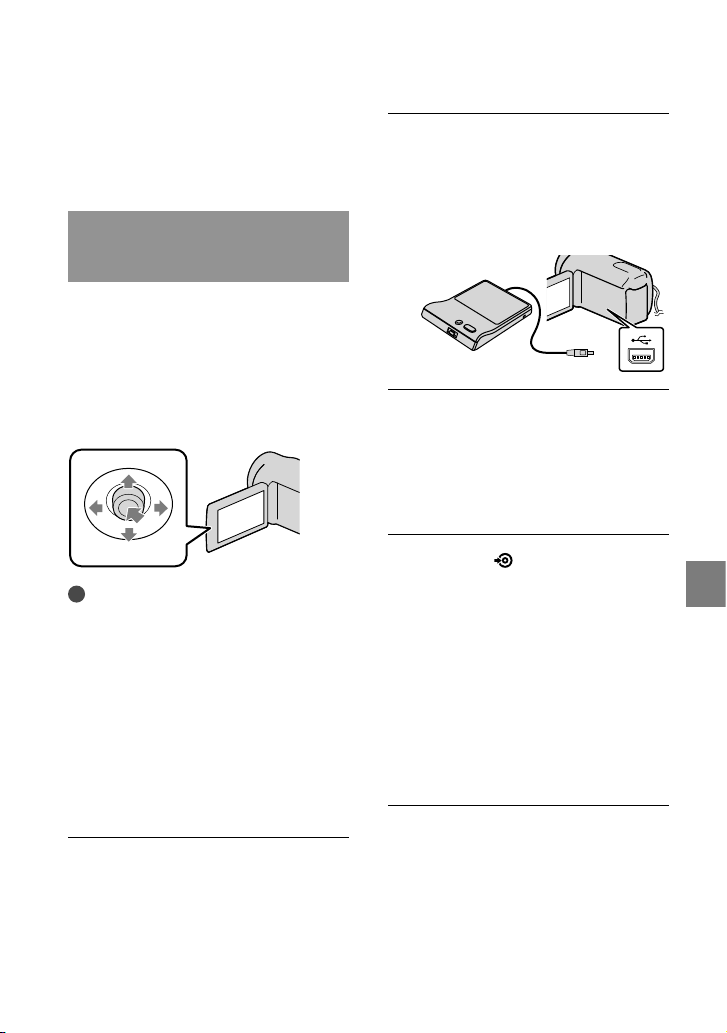
Создание диска с
использованием
DVD-рекордера,
записывающего
устройства
Создание диска с помощью
специального устройства записи
DVD, DVDirect Express
С помощью специального устройства
записи DVD, DVDirect Express
(продается отдельно) можно
создать диск, а также воспроизвести
изображения с созданного диска.
См. также инструкции по эксплуатации,
пpилaгaeмые к устройству записи DVD.
Примечания
Для этой операции подключите видеокамеру
к электрической розетке с помощью
прилагаемого адаптера переменного тока
тр. 14).
(с
Можно применять только
неиспользованные диски следующих типов:
DVD-R 12 см
DVD+R 12 см
Это устройство не поддерживает
двухслойные диски.
DVDirect Express в данном разделе
обозначается как “устройство записи DVD”.
Подключите адаптер
переменного тока и кабель
питания к гнезду DC IN
видеокамеры и электрической
розе
тке (стр. 14).
Включите видеокамеру и
подключите устройство
записи DVD к гнезду (USB)
видеокамеры с помощью USBкабеля устройства записи DVD.
Вставьте неиспользованный
диск в устройство записи DVD и
закройте лоток дисков.
На экране появится надпись
[ЗАПИСЬ ДИСКА].
Нажмите
(DISC BURN) на
устройстве записи DVD.
Фильмы, записанные на внутреннем
носителе записи, которые не были
сохранены на каком-либо диске,
будут записаны на диск
(DCR-SR15E/SR20E).
Фильмы, которые не были
сохранены на каком-либо диске,
будут записаны на диск
(DCR-SX15E/SX20E).
Повторите шаги 3 и 4, если
общий объем фильмов для
записи превышает объем
памяти на диске.
Сохранение изображений с помощью внешнего устройства
RU
45
Page 46

Выберите
[КНЦ]
[ИЗВЛЕЧЬ ДИСК] на экране.
По завершении операции извлеките
диск.
Выберите
на экране, затем
отсоедините кабель USB.
Настройка диска с помощью ФУНК.
ЗАП.ДИСК.
Эту операцию следует выполнять в
следующих случаях:
При перезаписи нужного изображения
При создании нескольких копий
одинакового диска
При копировании изображений на карту
памяти (DCR-SR15E/SR20E)
Выберите [ФУНК.ЗАП.ДИСК.] на
экране в шаге 4.
ерите носитель записи,
Выб
содержащий фильм (фильмы),
который (которые) нужно сохранить
(DCR-SR15E/SR20E)
ерите фильм, который нужно
Выб
.
записать на диск.
Появляется значок
Нажмите LIGHT после выбора
миниатюрного изображения для
подтверждения изображения. Выберите
для возврата к предыдущему
экрану.
RU
.
Оставшееся свободное
пространство на диске
46
Выбрав дату, можно выполнить поиск
фильмов по дате.
Выберите [ДА] на экране
видеокамеры.
Для создания другого диска с таким
же содержимым вставьте новый диск
и выберите
[СОЗДАТЬ ТАКОЙ ЖЕ
ДИСК].
о завершении операции выберите
П
[ВЫХОД] [КНЦ] на экране
видеокамеры.
соедините USB-кабель от
От
видеокамеры.
Воспроизведение диска на
устройстве записи DVD
Подключите адаптер переменного
тока и кабель питания к гнезду DC
IN видеокамеры и электрической
озетке (стр. 14).
р
лючите видеокамеру и подключите
Вк
устройство записи DVD к гнезду
(USB) видеокамеры с помощью
USB-кабеля устройства записи DVD.
Можно воспроизводить фильмы
на экране телевизора, подключив
деокамеру к телевизору (стр. 30).
ви
Вставьте созданный диск в
устройство записи DVD.
Записанные на диск фильмы
отобразятся как VISUAL INDEX на
экране.
Page 47

Нажмите кнопку воспроизведения на
устройстве записи DVD.
Можно также управлять, используя
экран.
Выберите [КНЦ] [ИЗВЛЕЧЬ
ДИСК] на экране и извлеките диск
после завершения операции.
ерите и отсоедините кабель
Выб
USB.
Примечания
Не выполняйте следующие действия, когда
создается диск.
Выключение видеокамеры
Отсоединение USB-кабеля или адаптера
переменного тока
Удары или сотрясения видеокамеры
Извлечение карты памяти из видеокамеры
Перед удалением фильмов на видеокамере
воспроизведите фильмы на созданном
диске, чтобы убедиться, что перезапись
выполнена правильно.
Если на экране появляется сообщение
[Не удалось выполнить операцию.] или
[ЗАПИСЬ ДИСКА не удалась.], вставьте
другой диск в устройство записи DVD и
выполните операцию DISC BURN повторно.
Советы
Если общий объем памяти фильмов,
записываемых на диск с помощью
операции DISC BURN, превышает
объем памяти диска, процесс создания
диска останавливается по достижении
предельного объема памяти. Последний
фильм на диске может быть обрезан.
Время создания диска путем копирования
фильмов до предельного объема памяти
составляет от 20 до 60 мину т. Процесс
копирования может занять большее время в
зависимости от режима записи и количества
сцен.
Если не удается воспроизвести созданные
диски на каком-либо проигрывателе DVD,
подключите видеокамеру к устройству
записи DVD, после чего выполните
воспроизведение.
Создание диска с
использованием устройства
записи DVD и т.д., отличного от
DVDirect Express
Можно сохранить фильмы на диск,
подключив видеокамеру к устройствам
записи дисков, таким как устройство
записи DVD Sony, отличное от DVDirect
Express, с помощью кабеля USB. См.
также инструкции по эксплуатации,
прилагаемые к подключаемому
устройству.
Примечания
В некоторых странах/регионах устройства
записи DVD компании Sony могут быть
недоступны.
Для этой операции подключите видеокамеру
к электрической розетке с помощью
прилагаемого адаптера переменного тока
тр. 14).
(с
Подключите адаптер
переменного тока и кабель
питания к гнезду DC IN
видеокамеры и электрической
розе
тке (стр. 14).
Сохранение изображений с помощью внешнего устройства
RU
47
Page 48

Включите видеокамеру и
подключите устройство
записи DVD к гнезду (USB)
видеокамеры с помощью USBкабеля (прилагается).
На дисплее видеокамеры появляется
экран [ВЫБОР USB].
Если экран [ВЫБОР USB] не
отображается, выберите
[Показать др.] [ПОДКЛ.К USB] (в
категории
[ДРУГИЕ]).
Выберите носитель записи,
содержащий изображения, на
экране видеокамеры.
[ ПОДКЛ.К USB]: внутренний
жесткий диск
ПОДКЛ.К USB]: карта памяти
[
Отображаемый носитель записи
будет отличаться в зависимости от
используемой модели.
Запишите фильмы на
подключенное устройство.
Для получения дополнительной
информации см. инструкции по
эксплуатации, прилагаемые к
подключаемому устройству.
RU
48
(MENU)
По завершении операции
выберите [КНЦ] [ДА] на
экране видеокамеры.
Отсоедините кабель USB.
Создание диска с
использованием рекордера и т.д.
Можно скопировать воспроизводимые
на видеокамере изображения на
диск или видеокассету, подключив
видеокамеру к рекордеру дисков,
устройству записи DVD корпорации
Sony и т.п., не являющемуся DVDirect
Express, с помощью соединительного
кабеля A/V (прилагается). См.
также инструкции по эксплуатации,
прилагаемые к подключаемому
устройству.
Примечания
Для этой операции подключите видеокамеру
к электрической розетке с помощью
прилагаемого адаптера переменного тока
тр. 14).
(с
В некоторых странах/регионах устройства
записи DVD компании Sony могут быть
недоступны.
Page 49

Гнездо A/V OUT
Вход
VIDEO
(Желтый)
(Белый)
AUDIO
(Красный)
Поток сигналов
Вставьте носитель записи в
устройство записи.
Если на устройстве записи
предусмотрен переключатель входного
сигнала, установите его в режим входа.
Подключите видеокамеру к
устройству записи (рекордер
дисков и т.п.) соединительным
кабелем A/V (прилагается).
Подсоедините видеокамеру к входным
гнездам устройства записи.
Начните воспроизведение
на видеокамере и запись на
устройстве записи.
Дополнительные сведения см. в
инструкциях по эксплуатации,
прилагаемых к устройству записи.
По окончании копирования
остановите сначала устройство
записи, а затем видеокамеру.
Примечания
Поскольку копирование выполняется
посредством аналоговой передачи данных,
качество изображения может ухудшиться.
Для того чтобы скрыть экранные
индикаторы (например, счетчик и т.д.)
на экране монитора подключенного
устройства, выберите
[Показать др.] [НАСТ.ВЫВОДА]
(в категории
[ВЫВОД ИЗОБР.] [LCD] (настройка по
умолчанию)
Для записи даты/времени или данных
настроек камеры выберите
[Показать др.] [УСТ.ВОСПРОИЗВ.]
(в категории
[КОД ДАННЫХ] нужная настройка
ВЫВОДА] (в категории
НАСТР.]) [ВЫВОД ИЗОБР.] [ВИДЕО/
LCD]
Если формат экрана устройств отображения
(телевизор и т.д.) составляет 4:3, выберите
ВЫВОДА] (в категории
НАСТР.]) [ТИП ЭКРАНА] [4:3]
В случае подключения монофонического
устройства следует подключить желтый
штекер соединительного кабеля A/V к
разъему видеовхода, а белый (левый канал)
или красный (правый канал) штекер – к
разъему аудиовхода устройства.
[ОБЩИЕ НАСТР.])
[ВОСПРОИЗВЕД.])
. Затем выберите
(MENU) [Показать др.] [НАСТ.
.
(MENU) [Показать др.] [НАСТ.
.
(MENU)
.
(MENU)
[ОБЩИЕ
[ОБЩИЕ
Сохранение изображений с помощью внешнего устройства
RU
49
Page 50

Настройка видеокамеры
Использование меню
С помощью меню можно использовать различные полезные функции, а также
изменять различные настройки. С помощью функций меню можно добиться более
эффективного использования видеокамеры.
В каждой из восьми категорий меню видеокамеры имеются различные элементы меню.
РУЧНАЯ НАСТР. (Элементы, настраиваемые для соответствия условиям
съемки) с
НАСТР.СЪЕМКИ (Элементы для настройки съемки) стр. 54
НАСТ.ФОТО КАМ. (Элементы для записи фотографий) стр. 54
ВОСПРОИЗВЕД. (Элементы для воспроизведения) стр. 54
РЕД. (Элементы для редактирования) стр. 55
ДРУГИЕ (Элементы для других настроек) стр. 55
УПРАВЛ.НОСИТ. (Элементы для носителя записи) стр. 56
ОБЩИЕ НАСТР. (Другие элементы настройки) стр. 56
Рабочие меню
тр. 54
Многофункциональный переключатель
Выберите требуемый элемент с помощью кнопок ///, затем нажмите центральную часть
многофункционального переключателя, чтобы подтвердить выбор.
RU
50
Page 51

На выбранном элементе появится оранжевая рамка.
: завершение настройки меню.
/ : перемещение списка меню от категории к категории.
/ : перемещение списка меню через 4 элемента за один раз.
: возврат к пункту МОЕ МЕНЮ.
Выберите .
ерите [Показать др.] на экране МОЕ МЕНЮ.
Выб
Подробнее об элементе МОЕ МЕНЮ см. на следующей странице.
Выберите пункт меню, который требуется изменить.
осле изменения настройки выберите .
П
Чтобы завершить настройку меню, выберите
Для возврата к предыдущему экрану меню выберите
может не отображаться в зависимости от элемента меню.
Примечания
В зависимости от условий записи и воспроизведения, возможно, не удастся установить некоторые
элементы меню.
Элементы меню или настройки, затененные серым, недоступны.
Советы
Данная видеокамера переключается между режимами воспроизведения и записи (фильм/фото) в
зависимости от изменяемых элементов меню.
.
.
Настройка видеокамеры
RU
51
Page 52

Использование МОЕ МЕНЮ
Можно упростить использование элементов меню, зарегистрировав наиболее часто
используемые элементы в МОЕ МЕНЮ. Можно зарегистрировать 6 элементов меню
для каждого МОЕ МЕНЮ в категории ФИЛЬМ, ФОТО и ВОСПРОИЗВЕД.
Пример: удаление [ФОКУСИРОВКА] и регистрация [
Выберите .
ерите параметр [МОЕ МЕНЮ:НАСТ.].
Выб
ерите параметр [ФИЛЬМ].
Выб
ерите параметр [ФОКУСИРОВКА].
Выб
ерите .
Выб
ерите [ ФЕЙДЕР] (в категории [РУЧНАЯ НАСТР.]).
Выб
огда отобразится МОЕ МЕНЮ, выберите .
К
Повторите описанные выше шаги для регистрации элементов меню в МОЕ МЕНЮ и
наслаждайтесь использованием “Handycam”.
Советы
Если подключено внешнее запоминающее устройство, появляется соответствующее МОЕ МЕНЮ.
ФЕЙДЕР]
52
RU
Page 53

Использование OPTION MENU
OPTION MENU отображается подобно всплывающему окну, которое появляется при
нажатии правой кнопкой мыши компьютера. Если в нижней правой части экрана
отображается
отобразятся элементы меню, содержание которых можно изменить.
Выберите (OPTION).
ерите нужную вкладку элемент для изменения настройки.
Выб
осле завершения настройки выберите .
П
Примечания
Элементы меню или настройки, затененные серым, недоступны.
Если требуемый элемент не отображается, выберите другую вкладку. (Может не отображаться ни
одной вкладки.)
Вкладки и элементы, которые отображаются на экране, зависят от состояния записи/
воспроизведения видеокамеры в данный момент.
, можно использовать OPTION MENU. Выберите , после чего
Элемент меню
Вкладка
Настройка видеокамеры
RU
53
Page 54

Списки меню
Категория (РУЧНАЯ НАСТР.)
ВЫБОР СЦЕНЫ ........................ Выбор подходящей установки для записи в соответствии с типом
ФЕЙДЕР ................................ Осветление или затемнение сцены.
БАЛАНС БЕЛ ............................Регулировка цветового баланса в соответствии с яркостью
ЭКСПОЗИЦИЯ .......................... Регулировка яркости фильмов и фотографий.
ФОКУСИРОВКА ....................... Ручная фокусировка.
ТЕЛЕМАКРО .............................Съемка объекта, находящегося в фокусе. Фон при этом не будет в
Категория (НАСТР.СЪЕМКИ)
РЕЖ.ЗАПИСИ .....................Установка режима для записи фильмов. При записи быстро
КОНТР РАМКА .........................Отображение рамки для проверки горизонтального или
STEADYSHOT ...................... Установка функции SteadyShot при записи фильмов.
АВТ.МЕДЛ.ЗТВ .........................Автоматическая регулировка скорости срабатывания затвора.
ОПРЕДЕЛ.ЛИЦ ......................... Автоматическая настройка качества изображения лиц.
НАСТ.АУДИОЗАП.
ВСТР.ЗУМ МИКР. ............Запись фильмов со звуком, направленным в соответствии с
ИСХ.УР.МИКР. ................. Установка уровня микрофона.
ДР.НАСТ.ЗАПИСИ
ЦИФР.УВЕЛИЧ. ......... Установка максимального уровня цифрового увеличения при уровне
ВЫБ.Ш/ФОРМ. .........Установка форматного соотношения по горизонтали и вертикали
Категория (НАСТ.ФОТО КАМ.)
АВТОЗАПУСК ...................... Установка автозапуска, когда видеокамера находится в режиме
РАЗМ СНИМК .....................Установка размера фотографии.
НОМЕР ФАЙЛА ....................... Выбор способа нумерации файлов.
Категория (ВОСПРОИЗВЕД.)
VISUAL INDEX ........................... Отображение записываемых изображений в виде миниатюрных
сцены, например, ночной режим или пляж.
окружающего освещения.
фокусе.
перемещающегося объекта рекомендуется выбирать режим высокого
качества изображения.
вертикального положения объекта.
установкой трансфокации.
увеличения, превышающем оптическую трансфокацию.
при записи фильмов.
фотосъемки.
изображений (стр. 27).
54
RU
Page 55

ПРОСМ.ИЗОБР.
УКАЗАТЕЛЬ ДАТ ............Включение возможности поиска изображений по дате.
КАТ.ПЛЕНКИ ............. Отображение и воспроизведение сцен с определенным интервалом.
ЛИЦО............................Отображение и воспроизведение сцен, в которых присутствуют
лица.
СПИСОК ВОСПР. .....................Отображение и воспроизведение списка воспроизведения фильмов.
УСТ.ВОСПРОИЗВ.
КОД ДАННЫХ .................Отображение подробных сведений о записи во время
воспроизведения.
Категория (РЕД.)
УДАЛИТЬ
УДАЛИТЬ .................... Удаление фильмов.
УДАЛИТЬ .................... Удаление фотографий.
ЗАЩИТА
ЗАЩИТА......................Защита фильмов от удаления.
ЗАЩИТА ...................... Защита фотографий от удаления.
РАЗДЕЛИТЬ ......................... Разделение фильмов.
ФОТОСЪЕМКА
КОПИР.ФИЛЬМА
2
*1 *
................. Захват фотографий из определенных сцен фильмов.
1
*
КОПИР.по выбору ........Копирование выбранных фильмов.
КОПИР.по дате ............... Копирование всех фильмов с определенной датой.
КОПИР.ВСЕ ................. Копирование всех сохраненных в списке воспроизведения фильмов.
КОПИРОВ.ФОТО
1
*
КОПИР.по выбору ........Копирование выбранных фотографий.
КОПИР.по дате ............... Копирование всех фотографий определенной даты.
РЕД.СПИС.ВОСПР.
ДОБАВИТЬ ................Добавление фильмов в список воспроизведения.
ДОБ.по дате .............. Одновременное добавление в список воспроизведения фильмов,
записанных в один день.
УДАЛИТЬ ..................... Удаление фильмов из списка воспроизведения.
УДАЛ.ВСЕ .................... Удаление всех фильмов из списка воспроизведения.
ПЕРЕМЕСТ. .................Изменения порядка фильмов в списке воспроизведения.
Категория (ДРУГИЕ)
ПОДКЛ.К USB
ПОДКЛ.К USB*1 ........Подключение внутреннего жесткого диска через USB.
ПОДКЛ.К USB ...........Подключение карты памяти через USB.
ЗАПИСЬ ДИСКА ............С
ИНФО О БАТАРЕЕ................... Отображение сведений о батарее.
охранение изображений на дисках (стр. 38, 45).
Настройка видеокамеры
RU
55
Page 56
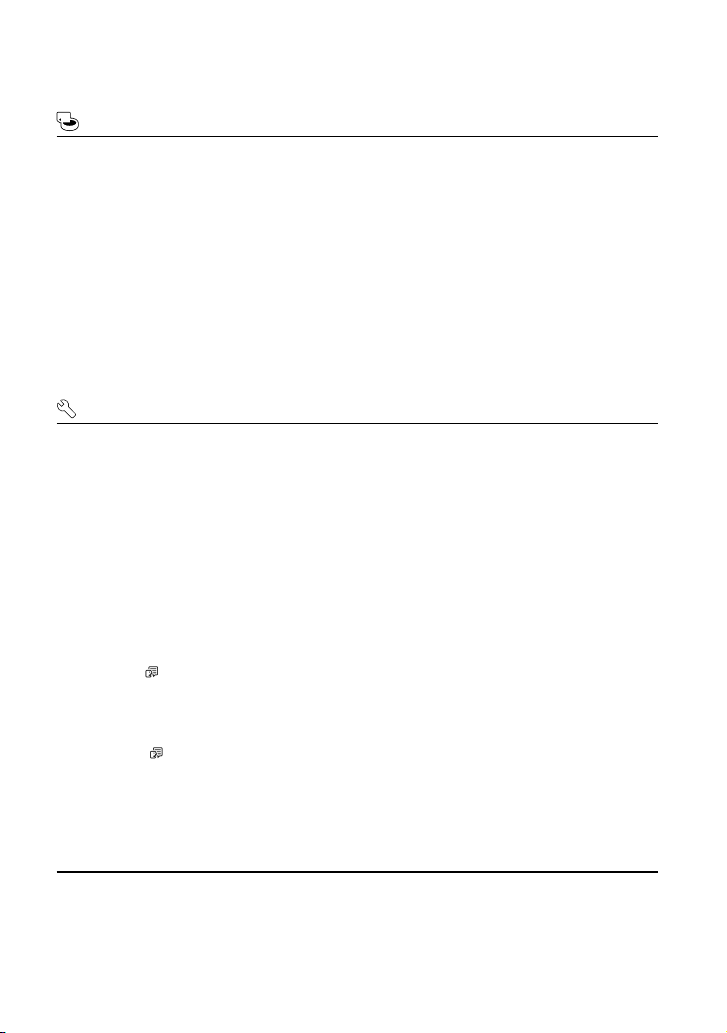
Категория (УПРАВЛ.НОСИТ.)
УСТАН.НОСИТЕЛЯ*
УСТ.НОС.ФЛМ ................ Выбор носителя для записи фильмов (стр. 18).
УСТ.НОС.ФОТО .............. Выб
ДАННЫЕ О НОСИТ.................Отображение сведений о носителе записи, например свободное
ФОРМАТ.НОСИТ.
HDD
КАРТА ПАМЯТИ .............Удаление всех данных с карты памяти.
ИСПР.Ф.БД ИЗ.
HDD
КАРТА ПАМЯТИ .............Восстановление файла базы данных изображений на карте памяти
1
ор носителя для записи фотографий (стр. 19).
место.
1
*
................................Удаление всех данных на внутреннем жестком диске.
1
*
................................Восстановление файла базы данных изображений на внутреннем
жестком диске (стр. 60).
тр. 60).
(с
Категория (ОБЩИЕ НАСТР.)
НАСТ.ЗВУК/ИЗОБ
ГРОМКОСТЬ ...................Н
ОЗВУЧ.МЕНЮ ................. Выбор, будут ли воспроизводиться звуки при выполнении операций
ЯРКОСТЬ LCD ................. Регулировка яркости экрана ЖКД.
УР ПОДСВ LCD ............... Регулировка подсветки экрана ЖКД.
ЦВЕТ LCD .........................Регулировка интенсивности цвета экрана ЖКД.
НАСТР.ОТОБРАЖ. .........Выбор времени отображения значков и индикаторов на экране ЖКД.
НАСТ.ВЫВОДА
ТИП ЭКРАНА ................... Преобразование сигнала в зависимости от подключенного
ВЫВОД ИЗОБР. ............... Выбор, будут ли отображаться на экране телевизора экранные меню.
НАСТ.ЧАС/
ЯЗ.
УСТАН ЧАСОВ ................ У
УСТАН ЗОНЫ .................. Н
ЛЕТНЕЕ ВРЕМЯ ..............У
ЯЗЫКА ...........Выбор языка пользовательского интерфейса (стр. 17).
НАСТР.
НАСТР.ПИТАНИЯ
АВТОВЫКЛ ......................Из
ДРУГИЕ НАСТР.
РЕЖИМ ДЕМО ................ Выбор, будет ли отображаться демонстрация.
СЕНС.ПАДЕН.*
1
*
DCR-SR15E/SR20E
2
*
DCR-SX20E
астройка громкости воспроизведения звука (стр. 28).
на видеокамере.
елевизора (стр. 30).
т
становка даты и времени (стр. 15).
астройка часового пояса без остановки часов (стр. 15).
становка летнего времени (стр. 15).
менение настройки [АВТОВЫКЛ] (стр. 13).
1
.............. Активизация и отключение датчика падения.
56
RU
Page 57
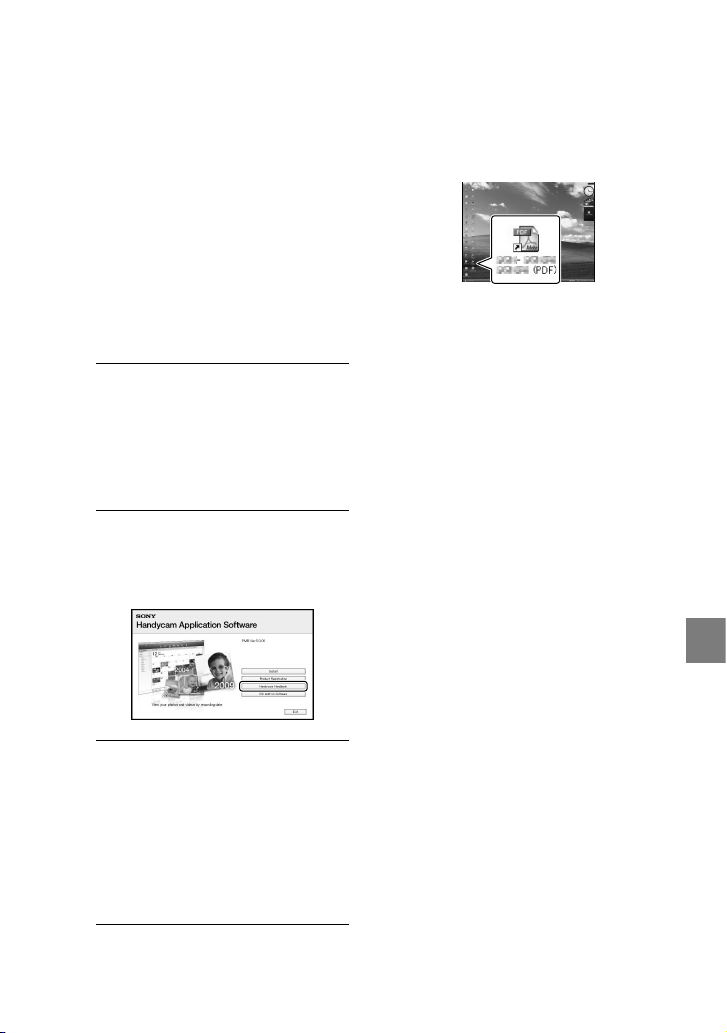
Получение
подробной
информации в
Руководстве по
“Handycam”
Руководство по “Handycam”
– это руководство пользователя,
предназначенное для чтения с
экрана компьютера. См. Руководство
по “Handycam” для получения
дополнительной информации об
эксплуатации видеокамеры.
1
Для установки Руководства
по “Handycam” на компьютер
Windows установите
прилагаемый диск CD-ROM в
дисковод компьютера.
2
На отобразившемся экране
установки щелкните
[Руководство].
Для просмотра Руководства по
“Handycam” дважды щелкните ярлык на
экране компьютера.
При использовании Macintosh откройте
папку [Handbook] – [RU] на диске CD-ROM,
затем скопируйте [Handbook.pdf].
Для просмотра Руководства по “Handycam”
требуется программа Adobe Reader. Если она
не установлена на компьютере, ее можно
загрузить на веб-сайте Adobe Systems:
http://www.adobe.com/
Для получения дополнительной
информации о прилагаемом программном
беспечении “PMB” (стр. 37) см. “Справка
о
PMB”.
3
Выберите нужный язык и
название модели видеокамеры,
затем нажмите [Установка].
Произведите установку, следуя
указаниям на экране.
Название модели видеокамеры
находится на ее нижней поверхности.
Настройка видеокамеры
RU
57
Page 58

Дополнительная информация
Устранение
неисправностей
В случае возникновения неполадок
при работе с видеокамерой выполните
описанные ниже действия.
Проверьте список (стр. 58 – 60) и
осмотрите видеокамеру.
Отсоедините источник
питания, подсоедините снова
приблизительно через 1 минуту и
включите видеокамеру.
Для получения дополнительной
информации о признаках неисправности
видеокамеры см. Руководство по
Handycam” (стр. 57) и “Справка PMB”
“
тр. 37) для получения дополнительной
(с
информации о подключении видеокамеры к
компьютеру.
Не включается питание.
Подсоедините заряженный батарейный
блок к видеокамере (стр. 12).
Подсоедините кабель адаптера
переменного тока к электрической розетке
(с
тр. 14).
Нажмите кнопку RESET (стр. 70, 71)
с помощью заостренного предмета
и включите видеокамеру.
Если нажать RESET, все настройки,
включая настройку часов, будут
сброшены.
Обратитесь к торговому
представителю Sony или местный
авторизованный сервисный центр
Sony.
При некоторых неполадках, возможно,
потребоваться инициализация или замена
используемого внутреннего носителя
записи видеокамеры. В этом случае данные,
хранящиеся на носителе записи, будут
удалены. Перед отправкой видеокамеры
на ремонт сохраните данные, записанные
на внутреннем носителе записи, на другом
носителе (создайте резервную копию).
Потеря данных, хранившихся на носителе
записи, не подлежит компенсации.
Во время ремонта для изучения проблемы,
возможно, будет выполнена проверка
минимального объема данных, сохраненных
на внутреннем носителе записи. Однако
в сервисном центре Sony эти данные не
копируются и не сохраняются.
RU
58
Видеокамера не работает даже при
включенном питании.
После включения питания видеокамере
требуется несколько секунд для
подготовки к съемке. Это не является
неисправностью.
Отсоедините адаптер переменного тока
от электрической розетки или извлеките
батарейный блок, затем приблизительно
через 1 минуту подключите снова. Если
видеокамера все равно не работает,
н
ажмите кнопку RESET (стр. 70, 71) с
помощью заостренного предмета. (При
нажатии кнопки RESET производится
сброс всех настроек, включая настройку
часов.)
Видеокамера очень сильно нагрелась.
Выключите видеокамеру и оставьте ее на
время в прохладном месте.
Температура видеокамеры слишком
низкая. Оставьте видеокамеру включенной
на некоторое время. Если видеокамера
все еще не работает, выключите ее и
перенесите в теплое место. Оставьте
видеокамеру на некоторое время, а затем
включите ее.
Page 59

Видеокамера нагревается.
Во время работы видеокамера
может нагреваться. Это не является
неисправностью.
Внезапно отключается питание.
Используйте адаптер переменного тока
(стр. 14).
Снова включите питание.
Зар
ядите батарейный блок (стр. 12).
При нажатии кнопки START/STOP или
кнопки PHOTO не выполняется запись
изображений.
Нажмите кнопку MODE для отображения
значков
Видеокамера записывает только что снятое
(Фильм) или (Фотография).
изображение на носитель записи. В течение
этого периода запись новых изображений
невозможна.
Носитель записи заполнен. Удалите
н
енужные изображения (стр. 32).
Общее количество фильмов или
фотографий превысило объем записи
ви
деокамеры (стр. 61, 62). Удалите
н
енужные изображения (стр. 32).
Запись останавливается.
Температура видеокамеры слишком
высокая/низкая. Выключите видеокамеру и
оставьте ее на время в прохладном/теплом
месте.
“PMB” невозможно установить.
Проверьте, соответствуют ли
компьютерная среда или операции
установки требованиям для установки
“
PMB” (стр. 34).
Видеокамера не распознается
компьютером.
Отсоедините устройства от разъема USB
компьютера, кроме клавиатуры, мыши и
видеокамеры.
Отсоедините кабель USB от компьютера и
видеокамеры, перезагрузите компьютер,
затем снова подключите компьютер к
видеокамере в правильном порядке.
Отображение результатов
самодиагностики/
предупреждающие индикаторы
При появлении на экране ЖКД
индикаторов выполните следующие
проверки.
Если неполадку не удается устранить
после нескольких попыток, обратитесь
к представителю Sony или в местный
уполномоченный сервисный центр Sony.
В этом случае предоставьте все номера
кодов ошибки, начинающихся с буквы
C или E.
C:04:
Батарейный блок не является
батарейным блоком “InfoLITHIUM”
серии V. Подсоедините батарейный блок
“
InfoLITHIUM” (серия V) (стр. 12).
Надежно подсоедините штекер адаптера
п
еременного тока к гнезду (стр. 12).
C:06:
Чрезмерная температура батарейного
блока. Замените батарейный блок или
поместите его в прохладное место.
Дополнительная информация
“PMB” работает неправильно.
Закройте “PMB” и перезагрузите
компьютер.
C:13: / C:32:
Извлеките источник питания.
Подсоедините его снова и включите
видеокамеру.
RU
59
Page 60
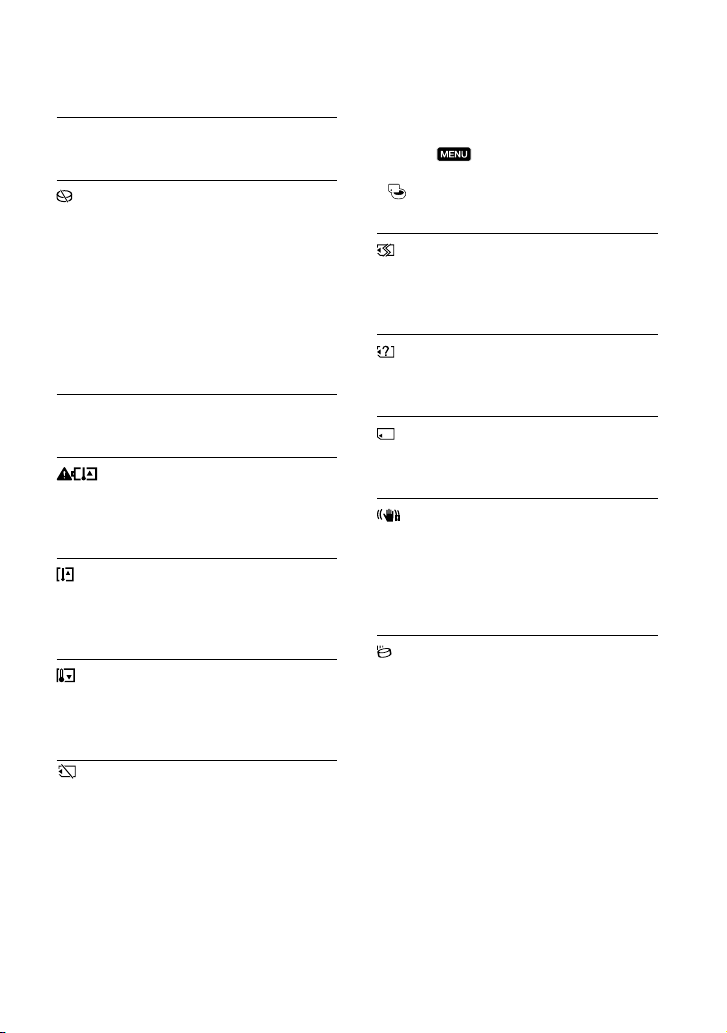
E::
Выполните шаги – на стр. 58.
Если внутренний жесткий диск
видеокамеры заполнен, будет мигать
индикатор. Удалите ненужные
из
ображения (стр. 32) или отформатируйте
вн
утренний жесткий диск (стр. 56),
предварительно сохранив изображения на
другом носителе информации.
Возможно, произошла ошибка при работе с
внутренним жестким диском видеокамеры.
Низкий уровень заряда батареи.
Чрезмерная температура батарейного
блока. Замените батарейный блок или
поместите его в прохладное место.
Видеокамера сильно нагрелась. Выключите
видеокамеру и оставьте ее в прохладном
месте.
Температура видеокамеры низкая.
Сделайте так, чтобы видеокамера
нагрелась.
Файл базы данных изображений
поврежден. Проверьте файл базы данных,
выбрав
(MENU) [Показать др.]
[ИСПР.Ф.БД ИЗ.] (в категории
[УПРАВЛ.НОСИТ.]) носитель
записи (DCR-SR15E/SR20E).
Карта памяти повреждена.
Отформатируйте карту памяти с помощью
ви
деокамеры (стр. 56).
Установлена несовместимая карта памяти
(стр. 20).
Доступ к карте памяти ограничен на
другом устройстве.
Видеокамера находится в неустойчивом
положении. Крепко держите видеокамеру
обеими руками. Обратите внимание, что
предупреждающий индикатор относительно
дрожания камеры не исчезает.
Активизирована функция датчика
падения. Возможно, не удастся записать
или воспроизвести изображения.
Карта памяти не установлена (стр. 19).
Если карта памяти заполнена, будет
мигать индикатор. Удалите ненужные
из
ображения (стр. 32) или отформатируйте
кар
ту памяти (стр. 56), предварительно
сохранив изображения на другом носителе
информации.
RU
60
Page 61

Время записи
фильмов/количество
записываемых
фотографий
Предполагаемое время записи
и воспроизведения с каждым
батарейным блоком
Время записи
Приблизительное время работы при
использовании полностью заряженного
батарейного блока.
DCR-SR15E/SR20E
(единицы: минуты)
Батарейный блок Время
NP-FV30
(прилагается)
NP-FV50 180 85
NP-FV70 375 180
NP-FV100 745 355
непрерывной
записи
DCR-SX15E/SX20E
Батарейный блок Время
NP-FV30
(прилагается)
NP-FV50 200 95
NP-FV70 415 195
NP-FV100 830 395
Все измерения времени записи выполнены
при установке для параметра [
ЗАПИСИ] значения SP.
Под записью в обычных условиях
понимается запись, в течение которой
неоднократно выполняются операции
пуска/остановки, переключения режима
фильмов/фотографий, масштабирования.
непрерывной
записи
Время записи в
обычных условиях
95 45
(единицы: минуты)
Время записи в
обычных условиях
105 50
РЕЖ.
Измерения времени выполнены при
температуре 25
рекомендуемой температурой.
При использовании видеокамеры в
условиях низких температур время записи и
воспроизведения сокращается.
Время записи и воспроизведения может
быть меньше указанного в зависимости от
условий эксплуатации видеокамеры.
C. 10 C - 30 C является
Время воспроизведения
Приблизительное время работы при
использовании полностью заряженного
батарейного блока.
DCR-SR15E/SR20E
(единицы: минуты)
Батарейный блок
NP-FV30
(прилагается)
NP-FV50 240
NP-FV70 490
NP-FV100 980
125
DCR-SX15E/SX20E
(единицы: минуты)
Батарейный блок
NP-FV30
(прилагается)
NP-FV50 280
NP-FV70 565
NP-FV100 1120
145
Дополнительная информация
RU
61
Page 62

Предполагаемое время записи
фильма
Внутренний жесткий диск
DCR-SR15E/SR20E
(единицы: минуты)
Режим записи Время записи
[HQ] 1220
[SP] 1750
[LP] 3660
Советы
Можно записать фильмы с количеством
сцен не более 9999.
Максимальное время непрерывной записи
фильмов составляет примерно 13 часов.
На данной видеокамере используется
формат VBR (переменная скорость
передачи двоичных данных) для
автоматической настройки качества
изображения для соответствия условиям
записываемой сцены. Применение этой
технологии приводит к отклонениям
времени записи на носитель. Фильмы,
содержащие быстродвижущиеся и сложные
изображения, записываются с более
высокой скоростью передачи данных, при
этом уменьшается общее время записи.
Карта памяти
(единицы: минуты)
HQ SP LP
512 МБ 6
(5)9(5)20(10)
1 ГБ 10
(10)20(10)40(25)
2 ГБ 25
(25)40(25)85(55)
4 ГБ 55
(50)80(50)
8 ГБ 115
(105)
16 ГБ 235
(210)
32 ГБ 475
(425)
Примечания
Время записи может различаться в
зависимости от условий записи и объекта
съемки, [
Число в скобках ( ) указывает минимальное
время записи.
РЕЖ.ЗАПИСИ] (стр. 54).
170
(105)
340
(210)
685
(425)
(110)
(230)
(465)
1435
(930)
Предполагаемое количество
записываемых фотографий
Внутренний носитель записи
(DCR-SR15E/SR20E)
Можно записать не более 9999
фотографий.
Карта памяти
VGA(0,3M)
175
355
715
62
512 МБ 2800
1 ГБ 5700
2 ГБ 11500
4 ГБ 23000
8 ГБ 47000
16 ГБ 95000
RU
32 ГБ 185000
Page 63
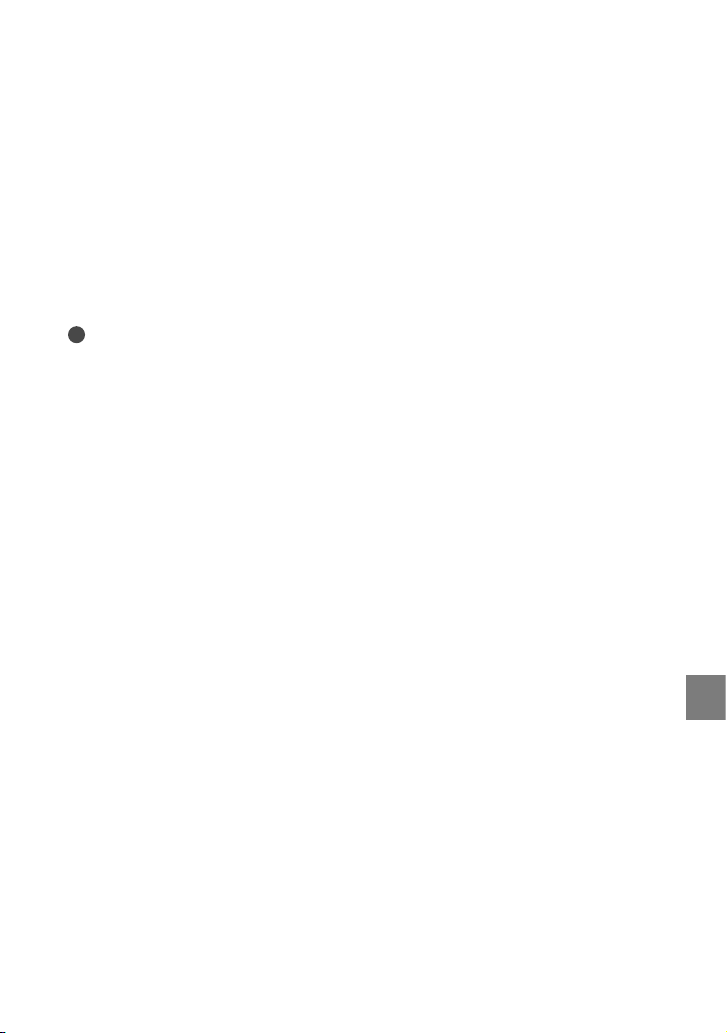
Указано количество фотографий, которое
можно записать на карту памяти, исходя
из максимального размера изображения,
поддерживаемого видеокамерой.
Фактическое количество записываемых
фотографий отображается на экране ЖКД
о время записи (стр. 68).
в
Максимальное количество фотографий,
которое можно записать на карту памяти,
может различаться в зависимости от
условий записи.
Советы
Для записи фотографий можно также
использовать карту памяти емкостью до
512 МБ.
В следующем списке приводятся сведения
о средней скорости передачи двоичных
данных, записываемых пикселах и
форматных соотношениях для каждого
режима записи фильмов.
HQ: прибл. 9 Мбит/с 720 ×
576 пикселов/16:9, 4:3
SP: прибл. 6 Мбит/с 720 ×
576 пикселов/16:9, 4:3
LP: прибл. 3 Мбит/с 720 ×
576 пикселов/16:9, 4:3
Записываемые пикселы и форматные
соотношения для фотографий.
Режим записи фотографий:
640 × 480 точек/4:3
640 × 360 точек/16:9
Захват фотографий из фильма:
640 × 360 точек/16:9
640 × 480 точек/4:3
Меры
предосторожности
Использование и уход
Не используйте и не храните видеокамеру и
принадлежности в следующих местах.
В местах со слишком высокой или
низкой температурой или высокой
влажностью. Не подвергайте устройства
воздействию температур, превышающих
C, например, не оставляйте их
60
под прямыми солнечными лучами,
около нагревательных приборов или в
автомобиле в солнечную погоду. Это
может привести к неполадкам в работе
или деформации.
Рядом с источниками сильных магнитных
полей или механической вибрации.
Это может привести к неисправности
видеокамеры.
Рядом с источниками радиоволн или
радиации. Возможна неправильная запись
изображения видеокамерой.
Рядом с приемниками AM и
видеооборудованием. Могут возникать
помехи.
На песчаном пляже или в каком-либо
пыльном месте. Попадание песка или
пыли в видеокамеру может привести к
неполадкам в работе. В некоторых случаях
устранить эти неполадки не удастся.
Рядом с окнами или вне помещения,
где прямой солнечный свет может
воздействовать на экран ЖКД и объектив.
Это приведет к повреждению экрана ЖКД.
Используйте для питания видеокамеры
напряжение постоянного тока 6,8 В/7,2 В
(батарейный блок) или 8,4 В постоянного
тока (адаптер переменного тока).
Для работы от источника постоянного
или переменного тока используйте
принадлежности, рекомендованные в
данном руководстве по эксплуатации.
Не подвергайте видеокамеру воздействию
влаги, например дождя или морской
воды. Попадание влаги на видеокамеру
может привести к неполадкам в работе. В
некоторых случаях устранить эти неполадки
не удастся.
Дополнительная информация
RU
63
Page 64

В случае попадания внутрь корпуса
инородного твердого предмета или
жидкости выключите видеокамеру и перед
дальнейшей эксплуатацией передайте ее
торговому представителю компании Sony
для проверки.
Избегайте неаккуратного обращения
с видеокамерой, не разбирайте, не
модифицируйте ее, оберегайте от ударов
и падений, не наступайте на нее. Будьте
особенно осторожны с объективом.
Если видеокамера не используется,
выключайте ее.
Не заворачивайте видеокамеру, например,
в полотенце, и не эксплуатируйте ее в
таком состоянии. Это может привести
к повышению температуры в корпусе
видеокамеры.
При отсоединении кабеля питания тяните
его за штекер, а не за кабель.
Предотвращайте повреждение кабеля
питания, например, не следует ставить на
кабель тяжелые предметы.
Не используйте деформированный или
поврежденный батарейный блок.
Содержите металлические контакты в
чистоте.
При утечке электролита из батареи
выполните следующие действия.
Обратитесь в местный уполномоченный
сервисный центр Sony.
При попадании электролита на кожу
смойте его водой.
При попадании жидкости в глаза
промойте их большим количеством воды
и обратитесь к врачу.
Если видеокамера не используется в
течение длительного времени
Для длительного сохранения оптимального
состояния видеокамеры включайте ее
и записывайте или воспроизводите
изображения примерно раз в месяц.
Полностью разрядите батарейный блок
перед тем, как поместить его на хранение.
RU
64
Экран ЖКД
Не допускайте чрезмерного надавливания
на экран ЖКД, так как это может привести к
неисправности.
При эксплуатации видеокамеры в холодном
месте на экране ЖКД может появляться
остаточное изображение. Это не является
неисправностью.
При использовании видеокамеры задняя
сторона экрана ЖКД может нагреваться.
Это не является неисправностью.
Очистка экрана ЖКД
Для очистки экрана ЖКД от отпечатков
пальцев или пыли рекомендуется
использовать мягкую ткань. При
использовании комплекта для очистки ЖКД
(продается отдельно) не наносите чистящую
жидкость непосредственно на экран ЖКД.
Протирайте экран чистящей бумагой,
смоченной в жидкости.
Об обращении с корпусом
Если корпус видеокамеры загрязнен,
очистите его с помощью мягкой ткани,
слегка смоченной в воде, а затем протрите
мягкой сухой тканью.
Во избежание повреждения корпуса не
следует выполнять следующие действия.
Использовать химические вещества,
например, растворитель, бензин или
спирт, химические салфетки, репелленты,
инсектициды или солнцезащитный состав.
Прикасаться к камере, если на руках
остались вышеперечисленные вещества.
Допускать соприкосновения корпуса
камеры с резиновыми или виниловыми
предметами в течение длительного
времени.
Об уходе за объективом и его
хранении
Протирайте поверхность объектива мягкой
тканью в следующих случаях.
Если на поверхности объектива имеются
отпечатки пальцев.
В жарких или влажных местах.
Page 65

При использовании объектива в таких
местах, где он может подвергаться
воздействию соленого воздуха, например,
на морском побережье.
Храните объектив в хорошо
проветриваемом месте, защищенном от
грязи и пыли.
Во избежание появления плесени
периодически чистите объектив, как
рекомендовано выше.
О зарядке встроенной
аккумуляторной батареи
В видеокамере имеется встроенная
аккумуляторная батарея, которая
обеспечивает сохранение даты, времени
и настроек других параметров, даже если
видеокамера выключена. Встроенная
аккумуляторная батарея заряжается
при подключении видеокамеры к
электрической розетке с помощью
адаптера переменного тока, а также при
подсоединении к видеокамере батарейного
блока. Аккумуляторная батарея полностью
разрядится примерно через 3 месяца,
если видеокамера совсем не будет
использоваться. Перед возобновлением
работы с видеокамерой следует зарядить
встроенную аккумуляторную батарею. Однако
видеокамера работает нормально даже при
разряженной встроенной аккумуляторной
батарее, за исключением функции записи
даты.
Процедуры
Подсоедините видеокамеру к электрической
розетке с помощью прилагаемого адаптера
переменного тока не менее чем на 24 часа,
закрыв экран ЖКД.
Примечание относительно
утилизации/передачи видеокамеры
(DCR-SR15E/SR20E)
Даже в случае удаления всех фильмов и
фотографий или выполнения операции
[ФОРМАТ.НОСИТ.] возможно неполное
стирание данных на внутреннем носителе
записи.
В случае передачи видеокамеры
рекомендуется выполнить операцию
[ОЧИСТИТЬ] (См. “Получение подробной
информации в Руководстве по “Handycam””
на стр. 57.) для предотвращения возможности
восстановления данных. При утилизации
видеокамеры рекомендуется также разбить
ее корпус.
Примечание об утилизации/
передаче карты памяти
Даже после удаления данных с карты памяти
или форматировании карты памяти на
видеокамере или компьютере, возможно, с
карты памяти не удастся полностью удалить
все данные. При передаче карты памяти
третьему лицу рекомендуется удалить с
нее все данные с помощью компьютерного
программного обеспечения удаления данных.
При утилизации карты памяти рекомендуется
также разбить ее корпус.
Дополнительная информация
RU
65
Page 66

Технические
характеристики
Система
Формат сигнала: цвет PAL, стандарты CCIR
Формат записи фильмов:
Видео: MPEG-2 PS
Система аудиозаписи:
Dolby Digital, 2-канальная
Dolby Digital Stereo Creator
Формат файлов фотографий
: совместимо с DCF Ver.2.0
: совместимо с Exif Ver.2.21
: совместимо с MPF Baseline
Носитель записи (Фильм/Фото)
Внутренний жесткий диск
D
CR-SR15E/SR20E: 80 ГБ
“Memory Stick PRO Duo”
Карта памяти SD (класс 2 или выше)
и измерении емкости носителя 1 ГБ
Пр
равняется 1 миллиарду байтов, часть
памяти носителя используется для
управления системой и/или файлов
приложений.
Пользователь может использовать
следующую емкость.
CR-SR15E/SR20E: прибл. 79,3 ГБ
D
Формирователь изображения
2,25
мм (тип 1/8) CCD (устройство с
зарядовой связью)
его: прибл. 800 000 пикселов
Вс
Эффективных (фильм, 16:9): прибл.
000 пикселов
490
Эффективных (фото, 16:9): прибл. 310 000
пикселов
фективных (фото, 4:3): прибл. 410 000
Эф
пикселов
Объектив
(оптический), 1 800 (цифровой)
50
F1,8 ~ F4,7
Фокусное расстояние:
f=1,8 ~ 90 мм
В эквиваленте 35-мм фотокамеры
деосъемки: 39 ~ 1 950 мм (16:9)
Для ви
Фотографии: 44 ~ 2 200 мм (4:3)
Цветовая температура: [АВТО],
[1
НАЖАТИЕ], [ПОМЕЩЕНИЕ] (3 200 K),
[УЛИЦА] (5 800 K)
Минимальная освещенность
3
лк (люкс) (для [АВТ.МЕДЛ.ЗТВ] установлено
значение [ВКЛ], величина выдержки
1/25 сек.)
Разъемы входных/выходных сигналов
Гнездо A/V OUT: выход аудио/видео
Гнездо USB: мини-AB
(DCR-SR15E/SX15E: только вывод)
Экран ЖКД
Изображение: 6,7 см (2,7 тип, форматное
соотношение 16:9)
ее количество пикселов: 230 400 (960
Общ
240)
Общее
Требования к источнику питания: 6,8 В пост.
тока/7,2 В (батарейный блок) пост. тока
В (адаптер переменного тока)
8,4
Средняя потребляемая мощность: при записи
видеокамерой с нормальной яркостью
ЖКД:
DCR-SR15E/SR20E: 2,1 Вт
DCR-SX15E/SX20E: 1,9 Вт
Рабочая температура: от 0
Температура хранения: от –20
Размеры (прибл.)
DCR-SR15E/SR20E
59 × 65 × 113 мм (ш/в/г), включая
выступающие части
59 × 65 × 124 мм (ш/в/г), включая
выступающие части и установленный
прилагаемый перезаряжаемый
батарейный блок
DCR-SX15E/SX20E
54 × 55 × 113 мм (ш/в/г), включая
выступающие части
54 × 55 × 124 мм (ш/в/г), включая
выступающие части и установленный
прилагаемый перезаряжаемый
батарейный блок
Масса (прибл.)
DCR-SR15E/SR20E:
270 г (только основной блок)
310 г, включая прилагаемый
аккумуляторный батарейный блок
DCR-SX15E/SX20E:
190 г (только основной блок)
240 г, включая прилагаемый
аккумуляторный батарейный блок и карту
памяти
C до 40 C
C до + 60 C
66
RU
Page 67

Адаптер переменного тока AC-L200C/
AC-L200D
Требования к источнику питания:
переменный ток 100 В - 240 В
Гц/60 Гц
50
Потребление тока: 0,35 A - 0,18 A
Потребляемая мощность: 18 W
Выходное напряжение: 8,4 В
* постоянного
тока
Рабочая температура: от 0
Температура хранения: от –20
Размеры (прибл.): 48
C до 40 C
C до + 60 C
29 81 мм (ш/в/г), без
выступающих частей
Вес (прибл.): 170 г без кабеля питания
* Другие характеристики см. на ярлыке на
адаптере переменного тока.
Аккумуляторный батарейный блок
NP-FV30
Максимальное выходное напряжение: 8,4 В
постоянного тока
Выходное напряжение: 7,2 В постоянного тока
Максимальное напряжение зарядки: 8,4 B
постоянного тока
Максимальный ток зарядки: 2,12 А
Емкость
о
бычная: 3,6 Втч (500 мАч)
минимальная: 3,6 Втч (500 мАч)
Тип: литиево-ионный
Конструкция и технические характеристики
видеокамеры и принадлежностей могут быть
изменены без предварительного уведомления.
Пзготовлено по лицензии компании Dolby
Laboratories.
О товарных знаках
“Handycam” и являются
зарегистрированными товарными знаками
Sony Corporation.
“Memory Stick”, “
“
Duo”, “
Stick PRO-HG Duo”,
“
Micro”, “MagicGate”,
“
Stick” и “MagicGate Memory Stick Duo”
являются товарными знаками или
зарегистрированными товарными знаками
компании Sony Corporation.
“InfoLITHIUM” является товарным знаком
Sony Corporation.
“DVDirect” является товарным знаком Sony
Corporation.
Dolby и символ double-D являются
товарными знаками Dolby Laboratories.
Microsoft, Windows, Windows Vista и
DirectX являются зарегистрированными
товарными знаками или товарными знаками
корпорации Microsoft Corporation в США
и/или других странах.
Macintosh и Mac OS являются
зарегистрированными товарными знаками
компании Apple Inc. в США и других
странах.
Intel, Intel Core и Pentium являются
товарными знаками или
зарегистрированными товарными знаками
Intel Corporation или ее дочерних компаний
в США и других странах.
Adobe, логотип Adobe и Adobe Acrobat
являются зарегистрированными товарными
знаками или товарными знаками Adobe
Systems Incorporated в США и/или других
странах.
Логотипы SDXC и SDHC являются
товарными знаками SD-3C, LLC.
MultiMediaCard является товарным знаком
MultiMediaCard Association.
Все другие названия изделий, упоминаемые в
настоящем документе, могут быть товарными
знаками или зарегистрированными
товарными знаками соответствующих
компаний. Символы
данном руководстве не в каждом случае.
”, “Memory Stick Duo”,
”, “Memory Stick PRO
”, “Memory
”, “Memory Stick
”, “MagicGate Memory
и упоминаются в
Дополнительная информация
RU
67
Page 68

Краткий справочник
Индикаторы экрана
Левый
верхний угол Центр
Нижняя часть
Левый верхний угол
Индикация Значение
Кнопка MENU
Запись по таймеру
автозапуска
Низкий уровень ИСХ.
УР.МИКР.
ВЫБОР Ш/ФОРМ
ВСТР.ЗУМ МИКР.
60 мин
Оставшийся заряд
батареи
Записываемая папка на
карте памяти
VIDEO LIGHT
Кнопка возврата
Центр
Индикация Значение
[ОЖИДАН]/
[ЗАПИСЬ]
Состояние записи
Размер фотографии
Режим слайд-шоу
Предупреждение
Режим воспроизведения
Правый
верхний угол
Правый верхний угол
Индикация Значение
0:00:00
[00мин]
9999
9999
100/112
Режим записи (HQ/
SP/LP)
Носитель записи/
воспроизведения/
редактирования
Счетчик (часы:минуты:
секунды)
Расчетное оставшееся
время записи
ФЕЙДЕР
Датчик падения
выключен
Датчик падения
активизирован
Приблизительное
доступное для записи
количество фотографий
и носитель записи
Воспроизводимая папка
на карте памяти
Текущий
воспроизводимый
фильм или фотография/
Общее количество
записанных фильмов
или фотографий
Нижняя часть
Индикация Значение
Для параметра
[ОПРЕДЕЛ.ЛИЦ]
установлено значение
[ВЫКЛ]
Ручная фокусировка
ВЫБОР СЦЕНЫ
Баланс белого
Функция SteadyShot
отключена
ЭКСПОЗИЦИЯ
68
RU
Page 69

Индикация Значение
ТЕЛЕМАКРО
Подсветка
Кнопка OPTION
Кнопка ПРОСМОТР
ИЗОБРАЖЕНИЙ
Кнопка слайд-шоу
101-0005
Имя файла данных
Защищенное
изображение
Кнопка индекса
Индикаторы и их положения показаны
приблизительно и могут отличаться от
фактического положения и вида.
В зависимости от модели видеокамеры
некоторые индикаторы могут не
отображаться.
Режим фильмов/
фотографий
RU
69
Краткий справочник
Page 70
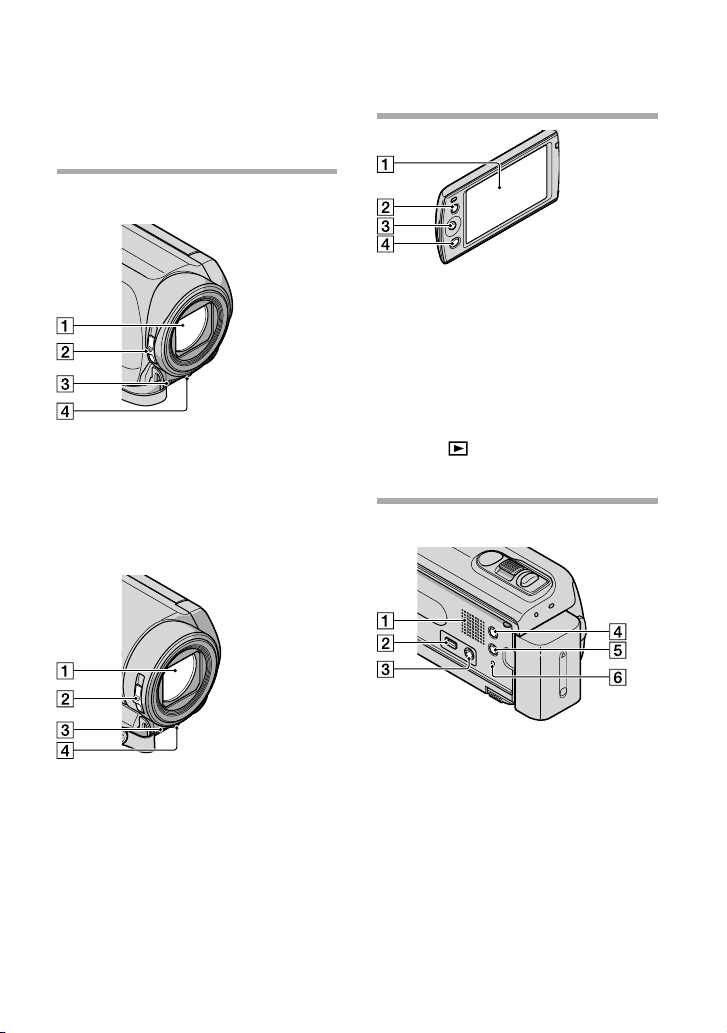
Детали и элементы
управления
В круглых скобках ( ) указаны номера
страниц для справок.
DCR-SR15E/SR20E
Объектив
Переключатель LENS COVER
Встроенный микрофон
Светодиод VIDEO LIGHT
DCR-SX15E/SX20E
Экран ЖКД
Повернув панель ЖКД на 180 градусов,
можно закрыть ее экраном наружу. Это
удобно для режима воспроизведения.
Кнопка LIGHT
Нажмите, чтобы загорелся LIGHT.
Многофункциональный
переключатель (17)
Кнопка (ПРОСМОТР
ИЗОБРАЖЕНИЙ) (27)
DCR-SR15E/SR20E
Объектив
Переключатель LENS COVER
Встроенный микрофон
Светодиод VIDEO LIGHT
RU
70
Динамик
Гнездо (USB) (35, 39, 43, 45)
DCR-SR15E: только вывод
Гнездо A/V OUT (30)
Кнопка MODE (23)
Кнопка (подсветка)
Кнопка RESET
Нажмите RESET с помощью
остроконечного предмета.
Нажмите кнопку RESET для
инициализации всех настроек, включая
настройку часов.
Page 71

DCR-SX15E/SX20E
Динамик
Гнездо (USB) (35, 39, 43, 45)
DCR-SX15E: только вывод
Гнездо A/V OUT (30)
Кнопка MODE (23)
Кнопка (подсветка)
Кнопка RESET
Нажмите RESET с помощью
остроконечного предмета.
Нажмите кнопку RESET для
инициализации всех настроек, включая
настройку часов.
DCR-SR15E/SR20E
Рычаг привода трансфокатора
Кнопка PHOTO (26)
Индикатор POWER
Индикатор CHG (зарядка) (12)
Батарейный блок (12)
Кнопка START/STOP (23)
Гнездо DC IN (12)
Наручный ремешок (22)
Крючок для наплечного ремня
Индикатор доступа (карта памяти) (19)
Индикатор постоянно горит или мигает,
когда видеокамерой выполняется
считывание или запись данных.
Рычаг освобождения батарейного
блока BATT (14)
Гнездо штатива
Штатив (продается отдельно) крепится
к гнезду штатива с помощью винта
(продается отдельно, длина винта должна
быть не более 5,5 мм).
Разъем карты памяти (19)
Краткий справочник
RU
71
Page 72

DCR-SX15E/SX20E
Рычаг привода трансфокатора
Кнопка PHOTO (26)
Индикатор POWER
Кнопка START/STOP (23)
Батарейный блок (12)
Индикатор CHG (зарядка) (12)
Наручный ремешок (22)
Гнездо DC IN (12)
Индикатор доступа (карта памяти) (19)
Индикатор постоянно горит или мигает,
когда видеокамерой выполняется
считывание или запись данных.
Рычаг освобождения батарейного
блока BATT (14)
Гнездо штатива
Штатив (продается отдельно) крепится
к гнезду штатива с помощью винта
(продается отдельно, длина винта должна
быть не более 5,5 мм).
Разъем карты памяти (19)
72
RU
Page 73

Алфавитный указатель
Символы
16:9 ...............................................30
4:3 .................................................30
D
DVDirect Express .......................45
M
Macintosh ....................................34
“Memory Stick” ...........................20
“Memory Stick PRO Duo”.........19
“Memory Stick PRO-HG Duo”
.......................................................20
O
One Touch Disc Burn ................38
OPTION MENU ........................53
P
PMB (Picture Motion Browser)
.................................................34, 37
R
RESET ..........................................71
V
VBR ..............................................61
VISUAL INDEX .........................27
W
Windows ......................................34
Б
Батарейный блок ...................... 12
В
Включение питания .................15
Внешний носитель ...................42
Внутренний жесткий диск .....18
Воспроизведение ...................... 27
Время записи фильмов/
количество записываемых
фотографий................................61
Высота ...........................................8
Г
Громкость ...................................28
Д
ДАТА/ВРЕМЯ ............................17
З
Запись ..........................................23
Зарядка батарейного блока ....12
Зарядка батарейного блока за
границей .....................................14
Захват фотографии из фильма
.......................................................41
И
Индикаторы экрана ................. 68
Индикация самодиагностики
.......................................................59
К
Кабель USB ...........................45, 47
Карта памяти .............................19
КОД ДАННЫХ ..........................17
Компьютер ................................. 34
Копирование .............................21
Копирование диска ..................40
Копировать ................................21
М
Меню .....................................50, 54
Меры предосторожности .......63
Миниатюрное изображение
.......................................................32
МОЕ МЕНЮ ..............................50
МОЕ МЕНЮ:НА
СТ. ...............50
Н
НАСТР.ЯЗЫКА .........................17
Носитель записи .......................18
П
ПОДКЛ.К USB .....................45, 47
Поиск и устранение
неисправностей ........................58
Полностью заряжен .................12
Последовательность
операций.......................................9
Предупреждающие
индикаторы ................................59
Прилагаемые
принадлежности .........................5
Программное обеспечение ....35
ПРОСМОТР
ИЗОБРАЖЕНИЙ .....................27
Р
Редактирование фильмов .......40
Рекордер дисков ........................48
Ремонт .........................................58
Руководство по “Handycam”
.......................................................57
С
Сетевая розетка ........................12
Сигналы при выполнении
операций.....................................17
Система компьютера ............... 34
Соединительный кабель A/V
.................................................30, 48
Создание диска ...................40, 45
Сохранение изображений на
внешнем носителе ....................42
Справка PMB .............................37
Т
Телевизор....................................30
Технические характеристики
.......................................................66
ТИП ЭКРАНА ...........................30
У
Увеличенный .............................71
УДАЛИТЬ...................................32
УСТ.НОС.ФЛМ .........................18
УСТ.НОС.ФОТО ......................19
УСТАН ЧАСОВ ........................15
УСТАН.НОСИТЕЛЯ ...............18
установка ....................................35
Установка даты и времени .....15
Устройство записи DVD ...45, 47
Уход ..............................................63
Ф
Фильмы .................................23, 27
Фотографии .........................25, 27
Краткий справочник
RU
73
Page 74

Ш
Штатив ........................................ 72
74
Списки меню см. на
стр. 54 - 56.
RU
Page 75

Page 76

Перед початком
роботи
Перед тим, як розпочати роботу
з пристроєм, уважно прочитайте
цей посібник та збережіть його для
подальшого користування у довідкових
цілях.
ПОПЕРЕДЖЕННЯ
Щоб знизити ризик займання або
ураження електричним струмом, не
піддавайте виріб впливу дощової
води або вологи.
Запобігайте перегріву елементів
живлення, наприклад, під впливом
сонячного світла, вогню тощо.
УВАГА!
Акумуляторна батарея
Якщо неправильно поводитися з
акумуляторною батареєю, вона може
вибухнути, спричинити пожежу
або навіть викликати хімічні опіки.
Дотримуйтеся наведених нижче
застережень.
Не розбирайте акумуляторну батарею.
Не роздавлюйте, не бийте та не прикладайте
силу до акумуляторної батареї. Не бийте її
молотком, не кидайте та не наступайте на
неї.
Не замикайте контакти акумуляторної
батареї та запобігайте потраплянню між
ними металевих предметів.
Не піддавайте акумуляторну батарею дії
температури понад 60 °C, наприклад під
впливом прямих сонячних променів у
припаркованому автомобілі.
Не підпалюйте акумуляторну батарею та не
кидайте її у вогонь.
Не торкайтеся пошкодженої літій-іонної
батареї або такої, з якої витікає рідина.
Заряджайте акумуляторну батарею, лише
використовуючи оригінальний зарядний
пристрій Sony або пристрій, який може
заряджати акумуляторні батареї.
UA
2
Тримайте акумуляторну батарею поза
досяжністю маленьких дітей.
Тримайте акумуляторну батарею сухою.
Замінюйте акумуляторну батарею лише на
таку саму або еквівалентну, яку рекомендує
компанія Sony.
Швидко утилізуйте використані
акумуляторні батареї, як описано в
інструкціях.
Заміняйте батареї тільки на батареї
зазначеного типу. Недотримання цієї
інструкції може призвести до займання
або пошкоджень.
Адаптер змінного струму
Не використовуйте адаптер змінного
струму у вузьких місцях, наприклад між
стіною та меблями.
Підключайте адаптер змінного струму
до найближчої настінної розетки. Якщо
під час використання відеокамери
виникає будь-яка несправність, негайно
відключіть адаптер змінного струму від
настінної розетки.
Навіть якщо відеокамеру вимкнено,
струм із джерела струму (домашньої
електромережі) все ще постачається
до неї, поки її підключено до настінної
розетки через адаптер змінного струму.
Шнур живлення призначений для
використання виключно з цією
відеокамерою; використання шнура
живлення з іншим електричним
обладнанням не є припустимим.
Дата виготовлення виробу.
Дата виготовлення виробу зазначена
на позначці «P/D:», яка знаходиться на
етикетці зі штрих-кодом на картонній
коробці.
Page 77

Знаки, зазначені на етикетці зі штрихкодом на картонній коробці.
P/D:XX XXXX
1. Місяць виготовлення
2. Рік виготовлення
A-0, B-1, C-2, D-3, E-4, F-5, G-6, H-7,
I-8, J-9.
Рік та місяць виробництва літієвоіонного батарейного блоку
проштамповані на боковій поверхні або
на поверхні з етикеткою.
Код з 5 літерних та цифрових символів
XXXXX
7: 2007 p.
8: 2008 p.
9: 2009 p.
0: 2010 p.
A: Січень
B: Лютий
C: Березень
D: Kвітень
E: Травень
F: Червень
G: Липень
H: Серпень
I: Вересень
J: Жовтень
K: Листопад
L: Грудень
ПОКУПЦЯМ З ЄВРОПИ
Примітка для покупців у країнах, де
діють директиви ЄС
Цей виріб виготовлено компанією
Sony Corporation, 1-7-1 Konan Minatoku Tokyo, 108-0075 Japan (Японія).
Уповноваженим представником з
питань електромагнітної сумісності
та безпеки виробу є компанія Sony
Deutschland GmbH, Hedelfinger Strasse
61, 70327 Stuttgart, Germany (Німеччина).
З будь-яких питань стосовно
обслуговування або гарантії звертайтеся
за адресами, наданими в окремій
сервісній та гарантійній документації.
Результати випробувань цього виробу
демонструють його відповідність
вимогам щодо обмежень, зазначених
у директиві EMC, які стосуються
використання з’єднувальних кабелів
коротших за 3 м.
Увага
На відповідних частотах електромагнітні
поля можуть впливати на якість
зображення і звука, відтворюваних
виробом.
Примітка
Якщо під впливом статичної електрики
або електромагнітного поля процес
передачі даних буде перерваний,
перезапустіть пристрій або від’єднайте
та повторно приєднайте кабель, що
використовується для передачі даних
(USB, тощо).
Утилізація старого
електричного та електронного
обладнання (застосовується
в Європейському союзі та
інших європейських країнах
із системами роздільного
збирання сміття)
Цей символ на виробі або на упаковці
означає, що цей виріб не можна
утилізувати як побутове сміття.
Замість цього його потрібно здати до
відповідного приймального пункту
для вторинної обробки електричного
та електронного обладнання.
Забезпечивши належну утилізацію
цього виробу, ви допоможете
запобігти негативним наслідкам
для навколишнього середовища та
людського здоров’я, до яких могла б
призвести неправильна утилізація цього
виробу. Вторинна переробка матеріалів
допоможе зберегти природні ресурси.
Щоб отримати докладнішу інформацію
щодо вторинної переробки цього
виробу, зверніться до місцевих органів
UA
UA
3
Page 78

влади, до служби утилізації побутових
відходів або до магазину, де було
придбано цей виріб.
Переробка використаних
елементів живлення
(директива діє у межах країн
Європейського Союзу та інших
країн Європизі системами
роздільного збору відходів)
Даний знак на елементі живлення або
упаковці означає, що елемент живлення,
який використовується для роботи
цього пристрою, не можна утилізувати
разом з іншими побутовими відходами.
На деяких елементах живлення цей знак
може використовуватись у комбінації
з позначенням хімічного елементу.
Якщо елемент живлення містить більше
ніж 0,0005% ртуті або 0,004% свинцю,
наводиться відповідне позначення
хімічного елементу ртуті (Hg) або
свинцю (Pb).
Забезпечивши належну переробку
використаних елементів живлення,
ви допоможете запобігти потенційно
негативним наслідкам впливу на
зовнішнє середовище та людське
здоров’я, які спричиняються
невідповідною переробкою елементів
живлення. Вторинна переробка
матеріалів сприяє збереженню
природних ресурсів.
При роботі пристроїв, для якихіз метою
безпеки, виконання яких-небудь дій або
збереження наявних у пам’яті пристроїв
даних необхідна подача постійного
живлення від вбудованого елемента
живлення, заміну такого елемента
живлення варто робити тільки в
уповноважених сервісних центрах.
Для правильної переробки
використаних елементів живлення,
після закінчення терміну їх служби,
здавайте їх у відповідний пункт
збору електронного й електричного
обладнання. Стосовно використання
UA
4
інших елементів живлення дивіться
інформацію в розділі, у якому дані
інструкції з безпечного витягнення
елементів живлення із пристрою.
Здавайте використані елементи
живлення у відповідні пункт збору й
переробки використаних елементів
живлення.
Для одержання більш докладної
інформації про вторинну переробку
даного виробу або використаного
елемента живлення, будь ласка,
звертайтесь до органу місцевої
адміністрації, служби збору побутових
відходів або до магазину, в якому ви
придбали виріб
Компоненти, що додаються
У дужках ( ) вказана кількість
компонентів, що додаються.
Адаптер змінного струму (1)
Шнур живлення (1)
З’єднувальний кабель A/V (1)
USB кабель (1)
Комплект перезаряджуваних
елементів живлення NP-FV30 (1)
CD-ROM «Handycam» Application
Software (1)
«PMB» (програмне забезпечення, у тому
числі інструкція «PMB Help»)
Посібник із «Handycam» (PDF)
«Посібник з експлуатації» (цей
посібник) (1)
Лише для DCR-SX20EK*
Карта пам’яті (4 ГБ)**
* Код моделі зазначений на пакувальній
коробці.
Page 79

** Що стосується вимірювання ємності носія,
1 ГБ дорівнює 1 мільярду байтів, певна
частина яких використовується для файлів
керування системою і/чи файлів програм.
Об’єм пам’яті, що може використовуватись
користувачем, становить приблизно
ГБ.
3,83
На стор. 19 див. інформацію щодо карт
пам’яті, які можна використовувати з цією
відеокамерою.
Використання відеокамери
Не тримайте відеокамеру за зазначені нижче
компоненти, а також за кришки роз’ємів.
РК-екран
Акумуляторний блок
Відеокамера не є пилонепроникною,
водонепроникною або захищеною від
бризок. Див. розділ «Заходи безпеки»
тор. 63).
(с
Пункти меню, РК-панель та об’єктив
Затінені пункти меню недоступні для
вибору за поточних умов записування або
відтворення.
РК-екран виготовлено з використанням
надзвичайно високоточної технології,
тому ефективно використовується понад
99,99% пікселів. Проте на РК-екрані можуть
постійно відображатися нечисленні невеликі
чорні та/або яскраві (білі, червоні, сині
або зелені) точки. Такі точки є звичайним
результатом процесу виробництва РК-
екрана, й жодним чином не впливають на
якість записування.
Чорні точки
Білі, червоні, сині або зелені точки
Тривале перебування РК-екрана або
об’єктива під прямим сонячним промінням
може призвести до несправностей.
Не наводьте відеокамеру на сонце. Це може
призвести до її несправності. Знімайте
сонце лише в умовах низького освітлення,
наприклад у сутінках.
Про змінення параметрів мови
Екранна індикація кожною місцевою мовою
супроводжує виконання робочих процедур.
За потреби змініть мову вмісту екрана перед
ористанням відеокамери (стор. 16).
вик
Записування
Якщо карта пам’яті використовується з
відеокамерою вперше, для забезпечення
безперебійної роботи рекомендується
виконати форматування карти пам’яті
тор. 56).
(с
Під час форматування всі дані, записані на
карту пам’яті, буде видалено, і їх неможливо
буде відновити. Завчасно збережіть важливі
дані на комп’ютері тощо.
Перед початком записування перевірте
функцію записування, щоб переконатися
у відсутності проблем із записуванням
зображення та звуку.
Компенсації за вміст записів не передбачено,
навіть якщо записування або відтворення
неможливі через несправність відеокамери
або носія запису тощо.
У різних країнах/регіонах можуть
використовуватися відмінні телевізійні
колірні системи. Для перегляду записів по
UA
5
Page 80

телевізору потрібен телевізор, що працює в
системі PAL.
Телепрограми, фільми, відеокасети й
інші матеріали можуть бути захищені
авторським правом. Несанкціоноване
записування таких матеріалів може
суперечити законам про авторські права.
Зауваження щодо відтворення
Належне відтворення зображень, записаних
відеокамерою, іншими пристроями може
бути неможливим.
Таким самим чином належне відтворення
зображень, записаних іншими пристроями,
цією відеокамерою може бути неможливим.
Відтворення відеофрагментів, записаних на
карти пам’яті SD, обладнанням A/V інших
виробників неможливе.
Зберігайте всі записані зображення
Щоб запобігти втраті зображень, періодично
зберігайте всі записані зображення на
зовнішніх носіях. Рекомендується зберігати
дані зображень на дисках, наприклад DVDR, за допомогою комп’ютера. Зберігати
дані зображень можна також за допомогою
відеомагнітофона або пристрою для
аписування на DVD/HDD тощо (стор. 44).
з
Примітки щодо комплекту елементів
живлення та адаптера змінного
струму
Обов’язково зніміть акумуляторний блок
або від’єднайте адаптер змінного струму
після вимкнення відеокамери.
Від’єднайте адаптер змінного струму від
відеокамери, тримаючи як відеокамеру, так і
штепсель кабелю постійного струму.
Примітка щодо температури
відеокамери/акумуляторного блока
Якщо температура відеокамери або
акумуляторного блока стає надто високою
або надто низькою, вмикаються захисні
функції, які можуть унеможливити
записування або відтворення даних
відеокамерою. У результаті активації таких
UA
6
функцій на РК-екрані з’явиться відповідний
індикатор.
Якщо відеокамера підключена
до комп’ютера або додаткового
приладдя
Не намагайтеся відформатувати носій
запису відеокамери за допомогою
комп’ютера. Це може призвести до
неналежної роботи відеокамери.
Підключаючи відеокамеру до іншого
пристрою за допомогою кабелю, обов’язково
правильно встановіть штекер з’єднувача.
Вставляння штекера у роз’єм силоміць
призведе до пошкодження роз’єму та може
спричинити несправність відеокамери.
Якщо записати або відтворити
зображення не вдається, виконайте
команду [MEDIA FORMAT]
Якщо операції записування та видалення
зображень виконувалися протягом досить
тривалого часу, дані на носієві запису
можуть виявитися фрагментованими.
Зберігати або записувати зображення
буде неможливо. У такому разі спочатку
збережіть зображення на зовнішньому
носію певного типу, потім виконайте
функцію [MEDIA FORMAT], обравши
(MENU) [Show others] [MEDIA
FORMAT] (у розділі
потрібний носій (DCR-SR15E/SR20E)
[YES] [YES]
[MANAGE MEDIA])
.
Примітки щодо додаткового
приладдя
Рекомендується використовувати
оригінальне приладдя Sony.
Наявність таких виробів у продажу
залежить від країни/регіону.
Page 81

Про зображення, ілюстрації та
зображення екрана в цьому
посібнику
Зображення, наведені в цьому посібнику в
ілюстративних цілях, зроблені цифровим
фотоапаратом, тому можуть відрізнятися
від фактичного представлення екранів
та індикаторів на відеокамері. Крім того,
ілюстрації відеокамери та елементів
екранної індикації збільшені або спрощені
для більшої зрозумілості.
У цьому посібнику внутрішній жорсткий
диск відеокамери (DCR-SR15E/SR20E)
й карта пам’яті називаються «носіями
запису».
Конструкція та технічні характеристики
відеокамери й додаткового обладнання
можуть бути змінені без попереднього
повідомлення.
Знайте код моделі вашої відеокамери
Якщо технічні характеристики окремих
моделей відеокамери відрізняються, у цьому
посібнику надається код моделі. Код моделі
вашої відеокамери зазначений на її нижній
панелі.
Основні відмінності в технічних
характеристиках моделей цієї серії є такими.
Роз’єм
USB
виведення
Вхід/
вихід
Лише
виведення
Вхід/
вихід
DCRSR15E
DCRSR20E
DCRSX15E
DCRSX20E
Носії
запису
Внутрішній
жорсткий
диск +
карта
пам’яті
Карта
пам’яті
Об’єм
внутрішнього
носія
запису
80 ГБ Лише
Примітки щодо використання
Не виконуйте жодну з наведених нижче дій,
інакше може статися пошкодження носія
запису, неможливість відтворення/втрата
записаних зображень або інші несправності.
Не виймайте карту пам’яті, коли світиться
о блимає індикатор доступу (стор. 19)
аб
Не від’єднуйте від відеокамери комплект
елементів живлення чи адаптер змінного
струму, а також не піддавайте відеокамеру
дії механічних ударів або вібрації, коли
світиться або блимає індикатор POWER
тор. 14) аб
(с
Використовуючи наплічний ремінець
(продається окремо), не стукайте
відеокамерою об інші предмети.
Не користуйтеся відеокамерою в
місцях із дуже високим рівнем шуму
(DCR-SR15E/SR20E).
Інформація про датчик падінь (DCRSR15E/SR20E)
Щоб захистити внутрішній жорсткий
диск від ударів у разі падіння, відеокамера
оснащена функцією датчика падіння. У
разі падіння або в умовах невагомості
відеокамера може записати шум у
вигляді квадратиків, який є результатом
активування нею цієї функції. Якщо датчик
фіксує падіння кілька разів, відтворення або
записування можуть бути зупинені.
Примітка щодо використання
відеокамери на великій висоті (DCRSR15E/SR20E)
Не вмикайте відеокамеру в умовах низького
тиску на висоті понад 5000 метрів. Це може
призвести до пошкодження внутрішнього
жорсткого диска відеокамери.
о індикатор доступу (стор. 19).
UA
7
Page 82

Послідовність дій
Початок роботи (стор. 11)
Підготуйте джерело живлення та носій запису.
Записування відеофрагментів і фотознімків
(стор. 21)
Записування відеофрагментів стор. 22
Змінення режиму запису
Очікувана тривалість записування (MEDIA INFO)
Фотозйомка стор. 24
Відтворення відеофрагментів і фотознімків
Відтворення на відеокамері стор. 26
Відтворення зображень на екрані телевізора с
Збереження зображень
Збереження відеофрагментів та фотознімків за допомогою
комп’ютера с
Збереження відеофрагментів і фотознімків на зовнішньому
носію с
Збереження зображень за допомогою записуючого DVDпристрою/записувача с
тор. 33
тор. 41
тор. 44
тор. 29
Видалення відеофрагментів і фотознімків
(стор. 31)
Носій запису підтримує повторне записування зображень на
місце, звільнене після видалення зображень, збережених у
пам’яті комп’ютера або на окремому диску.
UA
8
Page 83

Зміст
Перед початком роботи . . .. . .. . .. .. .. .. . .. .. .. . .. .. .. .. . .. .. .. . .. .. .. .. . .. .. .. . .. .. .. .. . .. .. .. .. . 2
Послідовність дій .
Початок роботи
Крок 1: заряджання комплекту елементів живлення . . . .. .. .. .. .. .. .. .. . .. .. .. .. . .. .. .. 11
Заряджання комплекту елементів живлення за кордоном .
Крок 2: увімкнення живлення та встановлення дати й часу .
Використання універсального перемикача .
Змінення параметрів мови .
Крок 3: підготовка носія запису .
Перевірка обраного носія запису .
Перезапис або копіювання відеофрагментів і фотознімків із
внутрішнього носія запису на карту пам’яті (DCR-SR15E/SR20E) .
Записування/відтворення
Записування . .. .. .. .. .. .. .. . .. .. .. .. . .. .. .. . .. .. .. .. . .. .. .. . .. .. .. .. . .. .. .. . .. .. .. .. . .. .. .. .. . .. .. . 21
Відтворення на відеокамері .
Відтворення зображень на екрані телевізора .
Ефективне використання відеокамери
Видалення відеофрагментів і фотознімків . .. .. .. .. .. .. .. . .. .. .. . .. .. .. .. . .. .. .. . .. .. .. .. . 31
Збереження відеофрагментів і фотознімків за допомогою
комп’ютера
Підготовка комп’ютера (Windows) . . . . . . . .. .. .. .. .. .. .. .. . .. .. .. . .. .. .. .. . .. .. .. . .. .. .. .. . .. . 33
Робота з комп’ютером Macintosh .
Початок роботи з PMB (Picture Motion Browser) .
Створення диска єдиним дотиком (One Touch Disc Burn) .
Імпортування відеофрагментів та фотознімків на комп’ютер .
Створення дисків .
Копіювання вмісту диска .
Редагування відеофрагментів .
Захоплення фотознімків із відеофрагмента .
. .. . .. .. .. .. . .. .. .. . .. .. .. .. . .. .. .. . .. .. .. .. . .. .. .. . .. .. .. .. . .. .. .. . .. .. .. .. . .. .. 8
. .. . .. .. .. .. . .. .. 13
. .. . .. .. .. .. . .. .. .. . .. .. . 14
. .. . .. .. .. .. . .. .. .. . .. .. .. .. . .. .. .. . . 16
. .. . .. .. .. .. . .. .. .. . .. .. .. .. . .. .. .. . .. .. .. .. . .. .. .. . .. .. .. . 16
. .. . .. .. .. .. . .. .. .. . .. .. .. .. . .. .. .. . .. .. .. .. . .. .. .. . .. .. .. .. . 17
. .. . .. .. .. .. . .. .. .. . .. .. .. .. . .. .. .. . .. .. .. .. . .. .. . 18
. .. . .. .. .. . 20
. .. . .. .. .. .. . .. .. .. . .. .. .. .. . .. .. .. . .. .. .. .. . .. .. .. . .. .. .. .. . .. .. . 26
. .. . .. .. .. .. . .. .. .. . .. .. .. .. . .. .. .. . .. .. .. . 29
. .. . .. .. .. .. . .. .. .. . .. .. .. .. . .. .. .. . .. .. .. .. . .. .. .. 34
. .. . .. .. .. .. . .. .. .. . .. .. .. .. . .. .. .. . .. .. . 37
. .. . .. .. .. .. . .. .. .. . .. .. .. .. 37
. .. . .. .. .. .. . .. .. .. . .. . 38
. .. . .. .. .. .. . .. .. .. . .. .. .. .. . .. .. .. . .. .. .. .. . .. .. .. . .. .. .. .. . .. .. .. . .. .. .. .. . .. 39
. .. . .. .. .. .. . .. .. .. . .. .. .. .. . .. .. .. . .. .. .. .. . .. .. .. . .. .. .. .. . 40
. .. . .. .. .. .. . .. .. .. . .. .. .. .. . .. .. .. . .. .. .. .. . .. .. .. . .. . 40
. .. . .. .. .. .. . .. .. .. . .. .. .. .. . .. .. .. . . 40
Зміст
Збереження зображень за допомогою зовнішнього
пристрою
Збереження зображень на зовнішньому носію (DIRECT COPY) .. .. . .. .. .. .. . .. .. .. .. 41
Створення диска за допомогою записуючого DVD-пристрою .
. .. . .. .. .. .. . .. .. .. . .. 44
UA
9
Page 84

Настроювання відеокамери
Використання меню . . . . . . . .. .. .. .. .. .. .. .. . .. .. .. .. . .. .. .. . .. .. .. .. . .. .. .. . .. .. .. .. . .. .. .. . .. .. . 50
Отримання детальної інформації з Посібник із «Handycam» .
. .. . .. .. .. .. . .. .. .. . .. .. 57
Додаткова інформація
Пошук та усунення несправностей . . .. .. .. . .. .. .. . .. .. .. .. . .. .. .. . .. .. .. .. . .. .. .. .. . .. . 58
Тривалість записування відеофрагментів/кількість фотознімків, які можна
записати .
Заходи безпеки .
Технічні характеристики .
. .. . .. .. .. .. . .. .. .. . .. .. .. .. . .. .. .. . .. .. .. .. . .. .. .. . .. .. .. .. . .. .. .. . .. .. .. .. . .. .. .. . .. .. .. . 61
. .. . .. .. .. .. . .. .. .. . .. .. .. .. . .. .. .. . .. .. .. .. . .. .. .. . .. .. .. .. . .. .. .. . .. .. .. .. . .. .. . 63
. .. . .. .. .. .. . .. .. .. . .. .. .. .. . .. .. .. . .. .. .. .. . .. .. .. . .. .. .. .. . .. .. .. . .. 66
Стисла довідка
Екранні індикатори . .. .. .. .. .. .. .. .. .. . .. .. .. . .. .. .. .. . .. .. .. . .. .. .. .. . .. .. .. . .. .. .. .. . .. .. .. . .. . 68
Елементи пристрою та органи керування .
. .. . .. .. .. .. . .. .. .. . .. .. .. .. . .. .. .. . .. .. .. .. . .. .. .. . .. .. .. .. . .. .. .. . .. .. .. .. . .. .. .. . .. .. .. .. . . 73
Індекс .
. .. . .. .. .. .. . .. .. .. . .. .. .. .. . .. .. .. . .. .. .. .. . .. . 70
10
UA
Page 85

Початок роботи
Крок 1: заряджання комплекту елементів
живлення
DCR-SR15E/SR20E
Роз’єм DC IN
Акумуляторний блок
Індикатор CHG (заряджання)
Шнур живлення
Штекер кабелю
постійного струму
DCR-SX15E/SX20E
Індикатор CHG
Адаптер
змінного струму
(заряджання)
До електричної
розетки
Початок роботи
Акумуляторний блок
Роз’єм DC IN
Штекер кабелю
постійного струму
Адаптер змінного струму
Акумуляторний блок «InfoLITHIUM» (серія V) можна зарядити після приєднання до
відеокамери.
Шнур живлення
До електричної
розетки
UA
11
Page 86

12
UA
Примітки
До відеокамери можна приєднати акумуляторний блок «InfoLITHIUM» лише серії V.
Вимкніть відеокамеру, закривши РК-екран.
1
Приєднайте акумуляторний блок, посунувши його в напрямку стрілки
2
до фіксації із клацанням.
Підключіть адаптер змінного струму та шнур живлення до
3
відеокамери й електричної розетки.
Сумістіть позначку на штекері кабелю постійного струму з позначкою на роз’ємі DC IN.
Індикатор CHG (заряджання) загориться, після чого почнеться заряджання.
Після повного заряджання акумуляторного блока індикатор CHG (заряджання)
вимикається.
Після заряджання комплекту елементів живлення від’єднайте адаптер
4
змінного струму від роз’єму DC IN відеокамери.
Підказки
Інформація щодо часу записування й відтворення наведена на стор. 61.
У ввімкненій відеокамері користувач може перевірити приблизний заряд комплекту елементів
живлення, що залишився, орієнтуючись на стан індикатора рівня заряду комплекту елементів
живлення в лівому верхньому куті РК-екрана.
Тривалість заряджання
Приблизний час (у хвилинах) до повного заряджання повністю розрядженого
комплекту елементів живлення.
Комплект елементів
живлення
NP-FV30
(додається)
NP-FV50 155
NP-FV70 195
NP-FV100 390
Значення тривалості визначене під час використання відеокамери при температурі 25 C.
Рекомендований діапазон температури становить від 10
Тривалість
заряджання
115
C до 30 C.
Page 87

Від’єднання комплекту елементів живлення
Закрийте РК-екран. Посуньте важілець розблокування BATT (комплекту елементів
живлення) () та вийміть комплект елементів живлення ().
Використання електричної розетки як джерела живлення
Виконайте підключення відповідно до інструкцій, наведених у розділі «Крок 1:
заряджання комплекту елементів живлення». Навіть якщо комплект елементів
живлення підключений, він не розряджатиметься.
Заряджання комплекту елементів живлення за кордоном
Комплект елементів живлення можна заряджати в будь-якій країні або регіоні за
допомогою адаптера змінного струму, що додається, якщо місцева мережа забезпечує
апругу змінного струму в діапазоні від 100 В до 240 В із діапазоном частоти 50 Гц/60 Гц.
н
Примітки
Не використовуйте електронний трансформатор напруги.
Зауваження щодо комплекту елементів живлення
Від’єднуючи комплект елементів живлення або адаптер змінного струму, закрийте РК-панель і
переконайтеся, що індикатор POWER (стор. 14) т
Під час заряджання індикатор CHG (заряджання) блимає за таких умов:
Комплект елементів живлення приєднано неправильно.
Комплект елементів живлення пошкоджено.
Температура комплекту елементів живлення занизька.
Вийміть комплект елементів живлення з відеокамери та помістіть його в тепле місце.
Температура комплекту елементів живлення зависока.
Вийміть комплект елементів живлення з відеокамери та помістіть його у прохолодне місце.
За замовчуванням живлення вимикається автоматично, якщо відеокамера не працює впродовж
хвилин, щоб заощадити заряд комплекту елементів живлення ([A.SHUT OFF]).
5
Зауваження щодо адаптера змінного струму
Використовуючи адаптер змінного струму, скористайтеся найближчою електричною
розеткою. Негайно від’єднайте адаптер змінного струму від електричної розетки, якщо під час
використання відеокамери сталася будь-яка несправність.
Не використовуйте адаптер змінного струму у вузьких місцях, наприклад між стіною та меблями.
Не замикайте контакти штепселя кабелю постійного струму адаптера змінного струму або контакти
комплекту елементів живлення металевими предметами. Це може призвести до несправності.
а індикатор доступу (стор. 19) вимкнені.
Початок роботи
UA
13
Page 88

14
UA
Крок 2: увімкнення живлення та встановлення
дати й часу
Відкрийте РК-екран відеокамери.
1
Відеокамера ввімкнеться.
Індикатор POWER
Оберіть бажану географічну зону, оперуючи стрілками
2
допомогою кнопок / на універсальному перемикачі та натискаючи
по центру універсального перемикача, доки бажану географічну зону
не буде підсвічено.
Універсальний перемикач
Детальна інформація щодо використання універсального перемикача наведена на стор. 16.
Щоб установити дату й час повторно, за допомогою універсального перемикача оберіть
(MENU) [Show others] [CLOCK/ LANG] (у розділі [GENERAL SET])
[CLOCK SET]. Якщо необхідного елемента на екрані немає, оперуйте стрілками
доки він не з’явиться.
За допомогою стрілки універсального перемикача оберіть [NEXT] і
3
натисніть по центру універсального перемикача.
/ за
/ ,
Page 89

За допомогою стрілок / універсального перемикача оберіть
4
бажане значення для [SUMMERTIME] і натисніть по центру
універсального перемикача.
Якщо для [SUMMERTIME] задане значення [ON], годинник буде переведено
вперед на 1 годину.
За допомогою стрілки універсального перемикача оберіть [NEXT] і
5
натисніть по центру універсального перемикача.
Установіть дату й час, виконавши наведену нижче процедуру.
6
За допомогою стрілок / універсального перемикача виділіть бажаний елемент.
еріть значення для виділеного елемента за допомогою стрілок /
Об
універсального перемикача й натисніть по центру універсального перемикача.
За допомогою стрілки універсального перемикача оберіть [NEXT]
7
Годинник почне працювати.
і натисніть по центру універсального перемикача.
Початок роботи
Примітки
Дата й час не відображаються під час записування, але вони автоматично записуються на носій
запису та можуть відображатися під час відтворення. Щоб відобразити дату й час, оберіть
(MENU) [Show others] [PLAYBACK SET] (у розділі [PLAYBACK]) [DATA
CODE] [DATE/TIME]
.
UA
15
Page 90

16
UA
Можна вимкнути звукові сигнали, що супроводжують виконання операцій, обравши
(MENU) [Show others] [SOUND/DISP SET] (у розділі [GENERAL SET]) [BEEP]
[OFF]
.
Вимкнення живлення
Закрийте РК-екран. Індикатор POWER блиматиме впродовж декількох секунд, після
чого живлення вимкнеться.
Використання універсального перемикача
Універсальний перемикач
Оберіть кнопку, взявши її у помаранчеву рамку за допомогою стрілок ///
на універсальному перемикачі.
дтвердіть вибір, натиснувши по центру універсального перемикача.
Пі
Змінення параметрів мови
Можна змінити екранні написи так, щоб повідомлення відображалися вказаною
мовою.
Оберіть
SET]) [
(MENU) [Show others] [CLOCK/ LANG] (у розділі [GENERAL
LANGUAGE SET] потрібна мова .
Page 91

Крок 3: підготовка носія запису
Можливість використання тих чи інших носіїв запису залежить від моделі відеокамери.
У зв’язку з цим на екрані відеокамери відображаються такі піктограми.
DCR-SX15E/SX20E:
Карта пам’яті
DCR-SR15E/SR20E:
* За замовчуванням відеофрагменти й фотознімки записуються на цей носій запису. На вибраному
носієві можна здійснювати такі операції, як записування, відтворення та редагування.
Універсальний перемикач
Оберіть бажаний носій запису за допомогою стрілок /// і підтвердіть свій вибір
натисканням по центру універсального перемикача.
Підказки
Інформація щодо тривалості записування відеофрагментів наведена на стор. 62.
Інформація щодо можливої кількості записаних фотознімків наведена на стор. 62.
*
Внутрішній жорсткий
диск
Карта пам’яті
Початок роботи
Вибір носія запису для відеофрагментів (DCR-SR15E/SR20E)
Оберіть (MENU) [Show others] [MEDIA SETTINGS] (у розділі
[MANAGE MEDIA]) [MOVIE MEDIA SET].
З’явиться екран [MOVIE MEDIA SET].
Оберіть потрібний носій запису.
Оберіть [YES] .
Носій запису буде змінено.
UA
17
Page 92
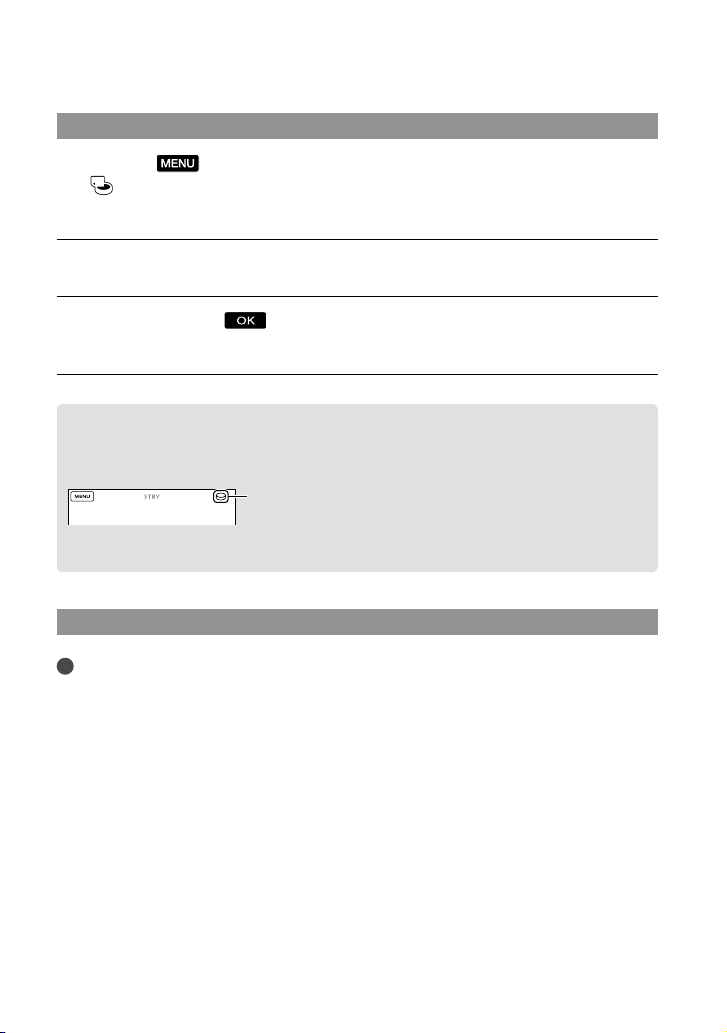
18
UA
Вибір носія запису для фотознімків (DCR-SR15E/SR20E)
Оберіть (MENU) [Show others] [MEDIA SETTINGS] (у розділі
[MANAGE MEDIA]) [PHOTO MEDIA SET].
З’явиться екран [PHOTO MEDIA SET].
Оберіть потрібний носій запису.
Оберіть [YES] .
Носій запису буде змінено.
Перевірка обраного носія запису
Під час запису в режимі відеозапису або фотозйомки піктограма відповідного носія
запису відображається у правому верхньому куті екрана.
Піктограма носія
запису
Піктограма, що відображається на РК-екрані, відрізняється залежно від використовуваної
відеокамери.
Вставлення карти пам’яті
Примітки
Для записування відеофрагментів та/або фотознімків на карту пам’яті (DCR-SR15E/SR20E)
встановіть [MEMORY CARD] як носій запису.
Типи карт пам’яті, які можна використовувати у відеокамері
У цій відеокамері можуть використовуватися карти пам’яті лише таких типів: «Memory Stick
PRO Duo», «Memory Stick PRO-HG Duo», SD (Class 2 або швидше), SDHC (Class 2 або швидше) та
SDXC (Class 2 або швидше). Безперебійне функціонування з картами пам’яті будь-якого типу не
гарантується.
У результаті відповідних випробувань встановлено, що «Memory Stick PRO Duo» місткістю до
ГБ та карти пам’яті SD місткістю до 64 ГБ належним чином підтримуються відеокамерою.
32
Для запису відеофрагментів на «Memory Stick PRO Duo» рекомендовано використовувати
«Memory Stick PRO Duo» місткістю не менш, ніж 512 МБ.
У цьому посібнику «Memory Stick PRO Duo» і «Memory Stick PRO-HG Duo» мають спільну умовну
назву «Memory Stick PRO Duo»; карти пам’яті SD, SDHC і SDXC мають спільну умовну назву карти
пам’яті SD.
Page 93

Примітки
Використання MultiMediaCard неможливе.
Відтворення та імпорт зображень, записаних на карти пам’яті SDXC, за допомогою під’єднаних до
відеокамери кабелем USB комп’ютерів, аудіо/відеообладнання тощо, які не підтримують файлову
систему exFAT
*, неможливе. Заздалегідь переконайтеся у тому, що підключене обладнання
підтримує файлову систему exFAT. У разі під’єднання до відеокамери пристрою, що не підтримує
файлову систему exFAT, може з’явитися екран із запрошенням до ініціалізації параметрів. Не
активуйте ініціалізацію, інакше весь записаний вміст буде знищено.
* exFAT - файлова система, застосована в картах пам’яті SDXC.
Розмір карт пам’яті, які можна використовувати у відеокамері
З цією відеокамерою можна використовувати лише «Memory Stick Duo» розміру, що є вдвічі
менший за стандартний розмір «Memory Stick», а також карти пам’яті SD стандартного розміру.
Не наліплюйте етикетки тощо на карти пам’яті або адаптер для карт пам’яті. Це може спричинити
несправність.
Відкрийте кришку, спрямуйте карту пам’яті скошеним кутом таким чином, як
вказано на ілюстрації, і вставте її у відповідне гніздо до клацання.
Вставивши карту, закрийте кришку.
Індикатор доступу
Початок роботи
Зверніть увагу на напрямок
скошеного кута.
Якщо вставити нову карту пам’яті, може відобразитися екран із повідомленням
[Create a new Image Database File.]. У такому разі оберіть [YES]. Якщо на карту
пам’яті записуватимуться лише фотознімки, оберіть [NO].
Перевірте орієнтацію карти пам’яті. Якщо силоміць вставити її в неправильному напрямку,
карта пам’яті, гніздо для карти пам’яті або дані зображень можуть бути пошкоджені.
UA
19
Page 94
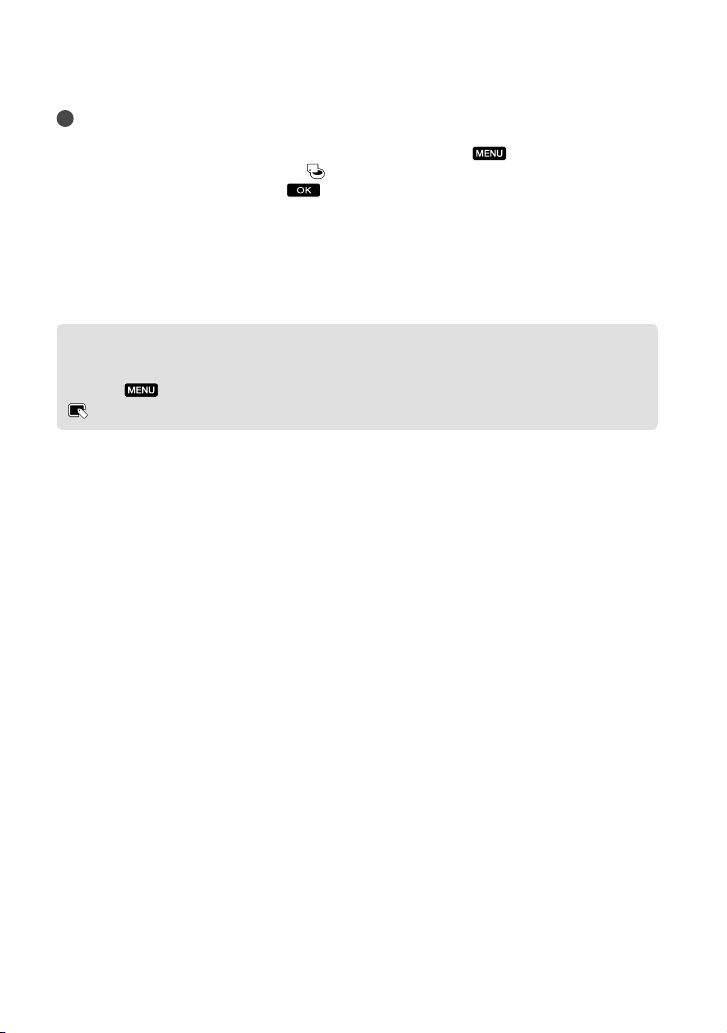
Примітки
Якщо відображається [Failed to create a new Image Database File. It may be possible that there is not
enough free space.], виконайте ініціалізацію карти пам’яті, обравши
others] [MEDIA FORMAT] (у розділі
SR15E/SR20E) [YES] [YES]
[MANAGE MEDIA]) [MEMORY CARD] (DCR-
.
(MENU) [Show
Виймання карти пам’яті
Відкрийте кришку та один раз злегка натисніть на карту пам’яті.
Не відкривайте кришку під час записування.
Вставляючи або виймаючи карту пам’яті, слідкуйте, аби карта пам’яті не вислизнула з рук і не
впала.
Перезапис або копіювання відеофрагментів і фотознімків із
внутрішнього носія запису на карту пам’яті (DCR-SR15E/SR20E)
Оберіть (MENU) [Show others] [MOVIE DUB]/[PHOTO COPY] (у розділі
[EDIT]) та виконайте інструкції на екрані.
20
UA
Page 95

Записування/відтворення
Записування
За замовчуванням відеофрагменти записуються на такі носії запису.
DCR-SX15E/SX20E: карта пам’яті
DCR-SR15E/SR20E: внутрішній жорсткий диск
Підказки
Інформація щодо змінення носія запису (DCR-SR15E/SR20E) наведена на стор. 17.
Відкривання кришки об’єктива
Щоб відкрити, посуньте перемикач LENS COVER.
Підказки
Після закінчення записування або під час відтворення зображень закривайте кришку об’єктива.
Застебніть фіксувальний ремінь.
1
DCR-SR15E/SR20E
DCR-SX15E/SX20E
Записування/відтворення
UA
21
Page 96
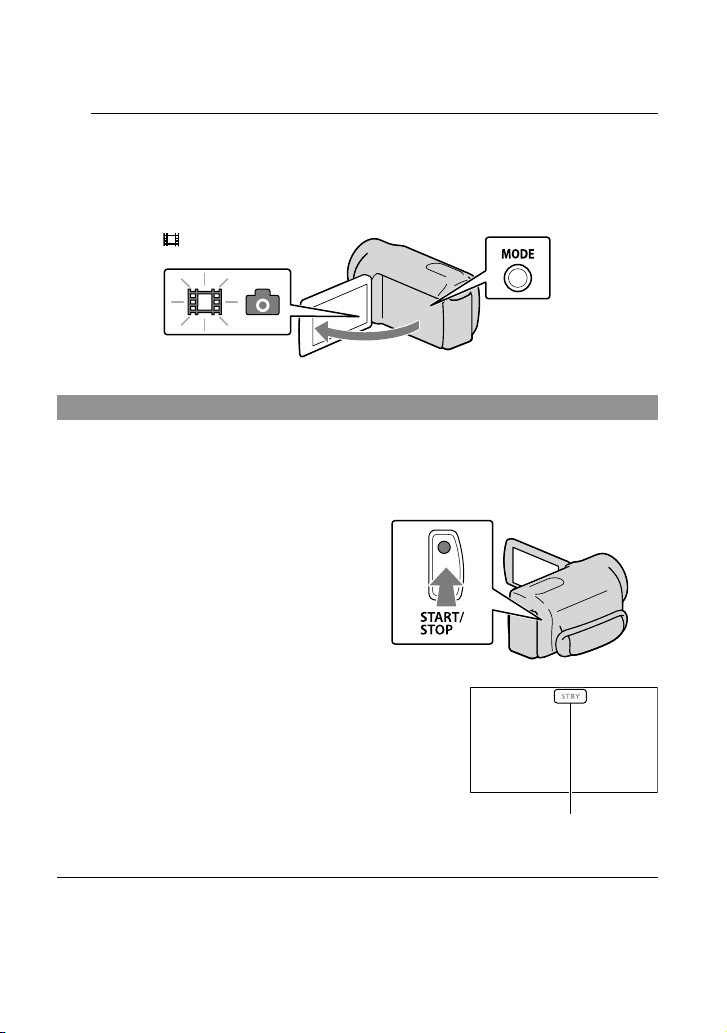
22
UA
Відкрийте РК-екран відеокамери.
2
Відеокамера ввімкнеться.
Перемикати режими записування можна за допомогою кнопки MODE. Натискайте MODE
до появлення позначки бажаного режиму.
(відео): режим
відеозйомки
Записування відеофрагментів
Щоб розпочати записування, натисніть START/STOP.
Кнопка START/STOP
Кнопка MODE
[STBY] [REC]
Щоб припинити записування, повторно натисніть кнопку START/STOP.
Page 97

Після ввімкнення відеокамери або переходу до режиму записування (відео/фото) або відтворення
на РК-панелі протягом приблизно 3 секунд відображатимуться піктограми та індикатори. Щоб
знову відобразити піктограми й індикатори, натисніть універсальний перемикач.
приблизно
через 3
секунди
Примітки
Закривання РК-екрана під час записування відеофрагмента призведе до припинення операції
записування.
Максимальна неперервна тривалість записування відеофрагментів становить приблизно 13
годин.
о розмір відеофайлу перевищує 2 ГБ, буде автоматично створений наступний відеофайл.
Якщ
Після ввімкнення відеокамери розпочати записування можна лише через кілька секунд.
Протягом цього часу використовувати функції відеокамери неможливо.
Якщо після завершення запису дані ще записуються на носій запису, відеокамера вкаже на це
наведеними нижче способами. Упродовж цього часу оберігайте відеокамеру від ударів та вібрації,
не виймайте елемент живлення та не від’єднуйте адаптер змінного струму.
дикатор доступу (стор. 19) світиться або блимає
Ін
Піктограма носія у правій верхній частині РК-екрана блимає
Підказки
Якщо відеокамера розпізнає обличчя, з’являється біла рамка й виконується автоматична
оптимізація якості зображення навколо обличчя ([FACE DETECTION]).
Можна захопити фотознімки із записаних відеофрагментів (DCR-SR15E/SR20E/SX20E).
Докладніше про час записування відеофрагментів див. на стор. 61.
Перевірити час записування та приблизну залишкову ємність носія можна, обираючи
(MENU) [Show others] [MEDIA INFO] (у розділі [MANAGE MEDIA]).
Записуване зображення може відображатися на всій площині РК-екрана відеокамери
(режим повнопіксельного відображення). Однак через це верхній, нижній, правий і лівий
краї зображення можуть незначно обрізуватися під час відтворення на телевізорі, не
сумісному з режимом повнопіксельного відображення. У такому разі надайте параметру
[GUIDEFRAME] значення [ON] та записуйте зображення з використанням зовнішньої рамки, яка
відображатиметься на екрані як вказівник.
За замовчуванням для параметра [
Щоб відрегулювати кут РК-панелі, спочатку відкрийте її під кутом 90 градусів до відеокамери
STEADYSHOT] установлено значення [ON].
(), потім відрегулюйте кут ().
Записування/відтворення
90 градусів (максимально)
180 градусів (максимально)
90 градусів
до відеокамери
UA
23
Page 98

24
UA
Кодування даних під час записування
Дата, час та умови записування автоматично записуються на носій запису. Під час
записування вони не відображаються. Однак їх можна переглянути як [DATA CODE]
під час відтворення. Щоб відобразити їх, оберіть
[PLAYBACK SET] (у розділі
[PLAYBACK]) бажане значення
(MENU) [Show others]
.
Фотозйомка
За замовчуванням фотознімки записуються на такі носії запису.
DCR-SX15E/SX20E: карта пам’яті
DCR-SR15E/SR20E: внутрішній жорсткий диск
Підказки
Інформація щодо змінення носія запису (DCR-SR15E/SR20E) наведена на стор. 17.
Натискайте MODE до появлення піктограми (фото).
На РК-екран виводиться представлення режиму фотозйомки, екран набуває
пропорцій 4:3.
(фото): режим
фотозйомки
Page 99

Злегка натисніть кнопку PHOTO, щоб сфокусувати відеокамеру, потім
натисніть цю кнопку до кінця.
Блимає Світиться
Зникнення позначки вказує на завершення записування фотознімка.
Підказки
Інформація щодо кількості записуваних знімків наведена на стор. 62.
Аби змінити розмір зображення, оберіть
розділі
Кількість фотознімків, яку можна записати, можна переглянути на РК-екрані (стор. 68).
[PHOTO SETTINGS]) бажане значення .
(MENU) [Show others] [ IMAGE SIZE] (у
Записування/відтворення
UA
25
Page 100

26
UA
Відтворення на відеокамері
Значення за замовчуванням передбачають відтворення відеофрагментів і фотознімків,
записаних на такі носії запису.
DCR-SX15E/SX20E: карта пам’яті
DCR-SR15E/SR20E: внутрішній жорсткий диск
Підказки
Інформація щодо змінення носія запису (DCR-SR15E/SR20E) наведена на стор. 17.
Відкрийте РК-екран відеокамери.
1
Відеокамера ввімкнеться.
Натисніть кнопку
2
За декілька секунд з’явиться екран VISUAL INDEX.
Щоб відтворити відеофрагмент, оберіть
3
відеофрагмент ().
Щоб переглянути фотознімок, оберіть
фотознімок ().
Відеофрагменти відображаються та сортуються за датою записування.
(VIEW IMAGES).
(відео) () потрібний
(фото) () потрібний
До екрана MENU
/ : відображення відеофрагментів, записаних попереднього або
наступного дня.
